はじめに
Step1
単純梁に集中荷重
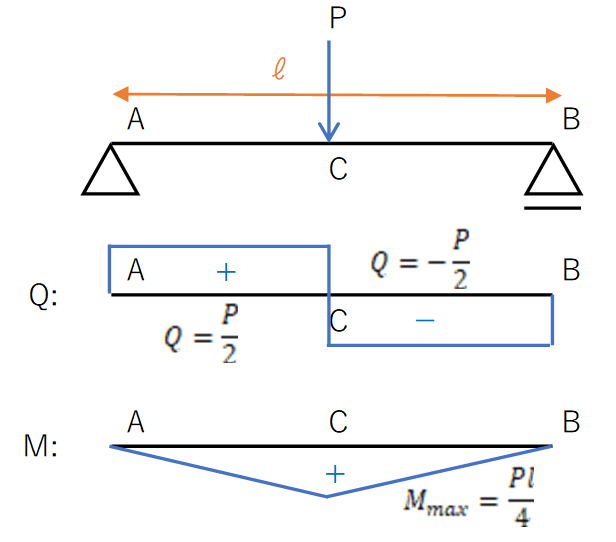
それでは、単純梁において、集中荷重を載荷させた場合の計算をしていこうと思います。
条件は画像のとおりで、計算式も併せて載せています。
これで、手計算の結果とソフトの計算結果を比べて一致するか確認していきます。
今回は、荷重P=20kN、長さℓ=4mにして計算してみます。
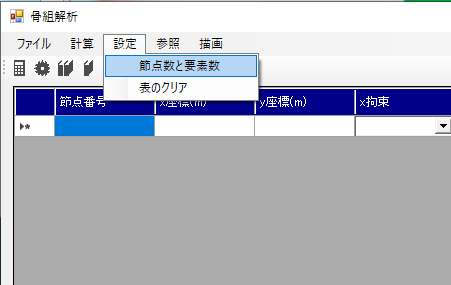
まずは、節点数と要素数を決定します。
「設定」→「節点数と要素数」をクリックします。
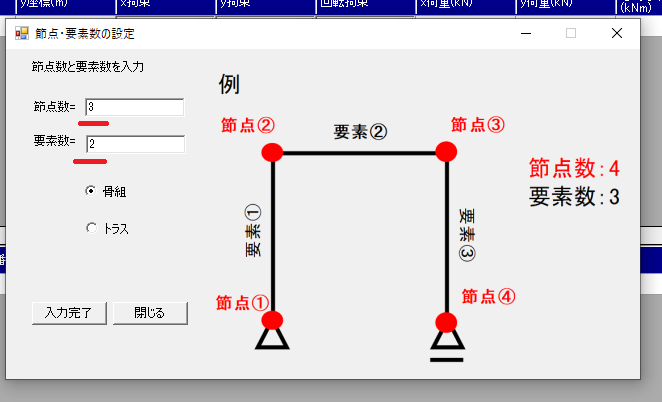
今回は、集中荷重を単純梁の真ん中に載荷しますので、そこに節点を設けるようにします。
なので、節点数は3、要素数は2になります。
また、骨組を選択して、入力完了ボタンを押します。
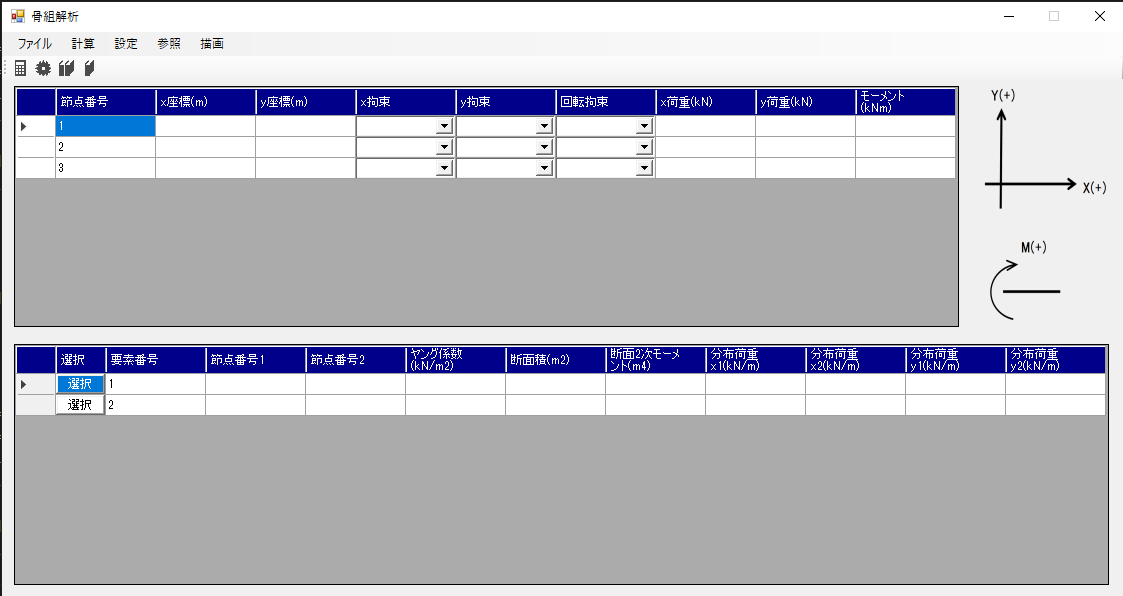
メイン画面に先程設定した節点数と要素数分が入力できるセルが追加されています。
ここに、値を入力していきます。
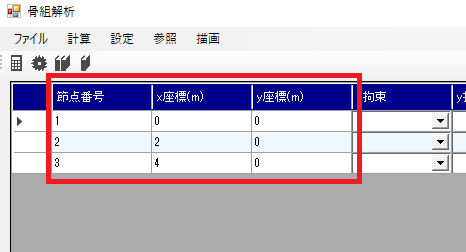
各節点の座標を入力します。
単純梁の左隅の座標を(0,0)として、残りの節点の座標を決めます。
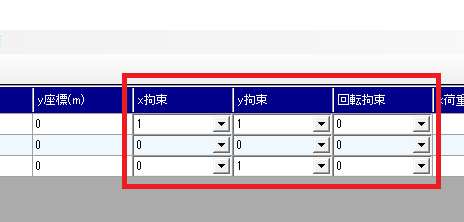
拘束条件を入力します。
入力方法は、「参照」→「拘束条件の入力方法」を見てください。
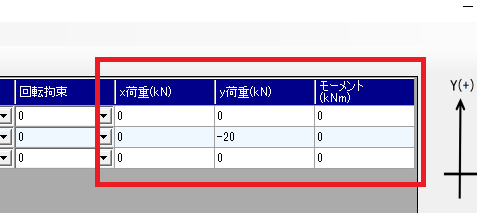
荷重を入力します。
今回は、集中荷重20kNを真ん中に載荷します
。
荷重の方向に注意してください。
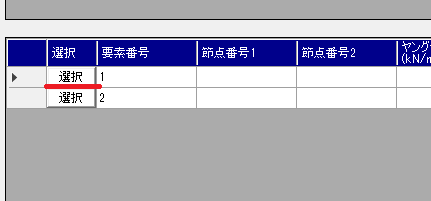
下のセルの入力をしていきます。
まずは、「選択」ボタンを押して材料の諸元の決定していきます。
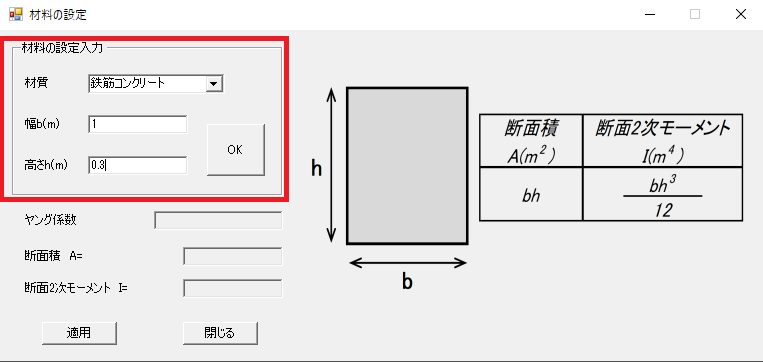
新しいウィンドウが表示されます。
画像の赤枠の箇所を入力し、「OK」ボタンを押します。
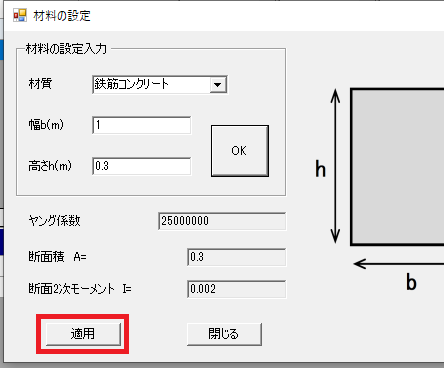
ウィンドウの下に、ヤング係数、断面積及び断面2次モーメントが表示されます。
数値が表示されていれば「適用」ボタンを押します。
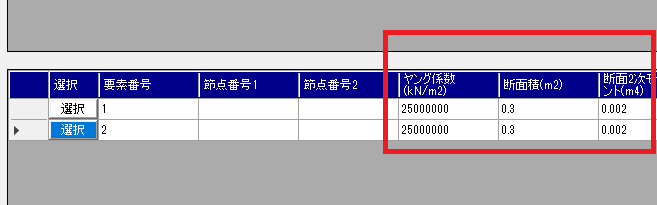
材料の設定ウィンドウが閉じます。
すると、先程の数値がセルに反映されています。
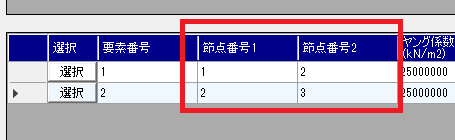
各要素両端に対する節点番号を入力します。
上のセルの節点から選択し、各要素に該当する節点番号を入力します。
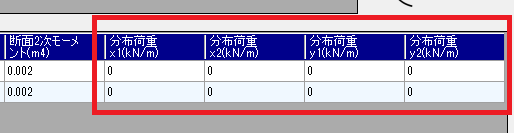
今回は、分布荷重の載荷はないのですべて0になります。
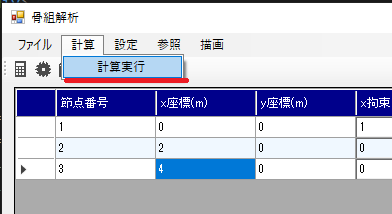
すべての入力が終わりましたので、計算を行います。
「計算」→「計算実行」を押します。
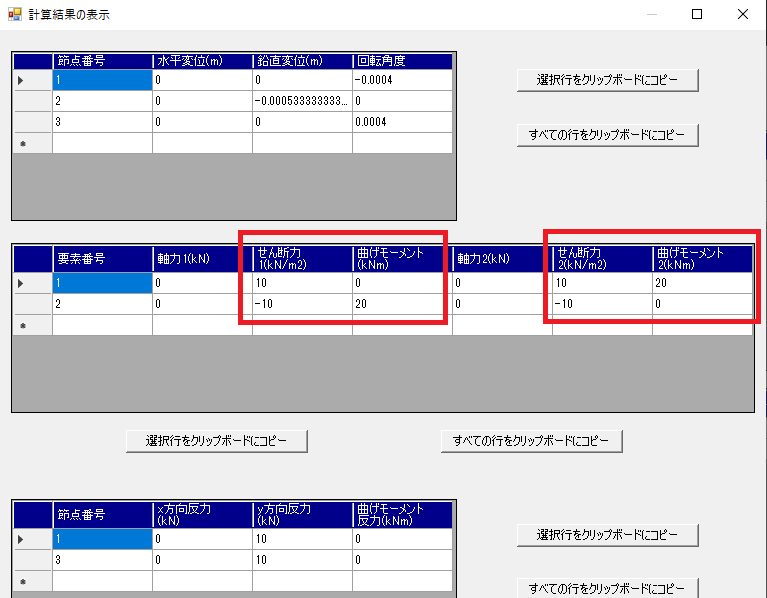
計算結果が表示されます。
画像の赤枠の箇所に、せん断力と曲げモーメントの計算結果が表示されています。
せん断力は、P/2と-P/2ですので、10と-10になります。計算結果も同じ値ですのでほっと一安心です。
最大曲げモーメントはPl/4ですので、20✕4/4で20になります。これも同じ計算結果になっています。
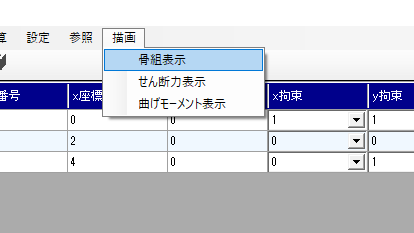
続いて、描画を見てみます。
「描画」→「骨組表示」を選択します。

骨組が表示されます。
やはり、画像でみるとわかりやすいです。
もし、間違えていてもすぐに修正できそうです。苦労して作成した甲斐がありました。
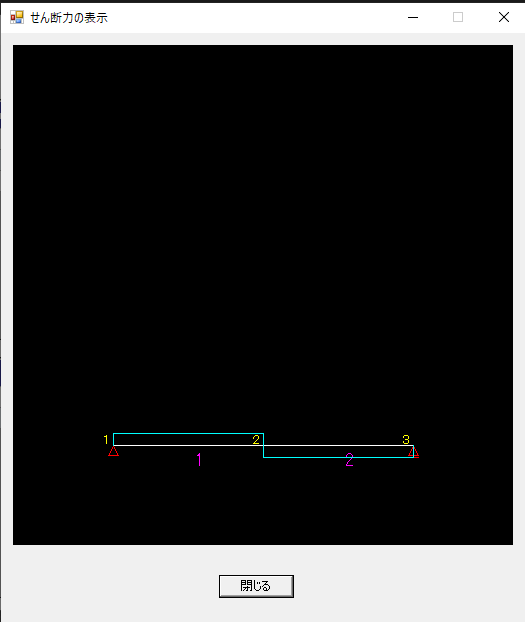
せん断力図も表示させてみます。
少し見にくいかもしれません・・・・・。
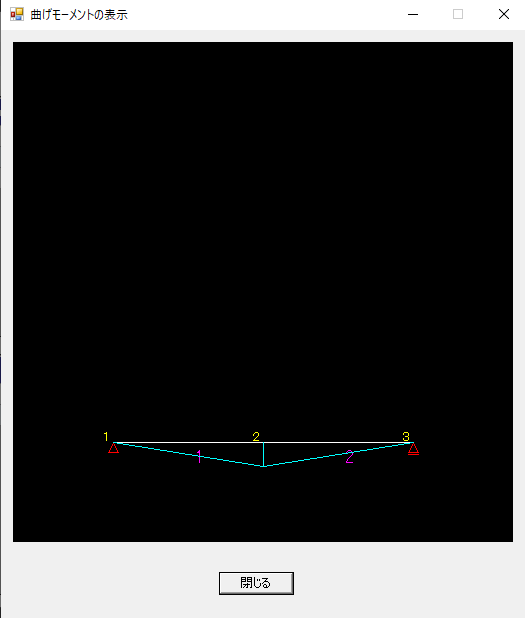
曲げモーメント図です。
真ん中に線が入っていますが、このまま放置です。
以上で、集中荷重の場合の計算は完了になります。
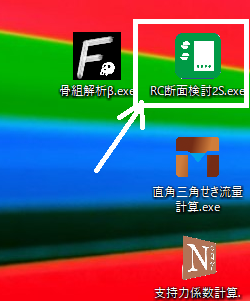
せっかく、せん断力と曲げモーメントの算出をしましたので、鉄筋コンクリートの断面検討をしたいと思います。
今回は、軸力がないスラブなので、「RC断面検討2S.exe」を使用します。
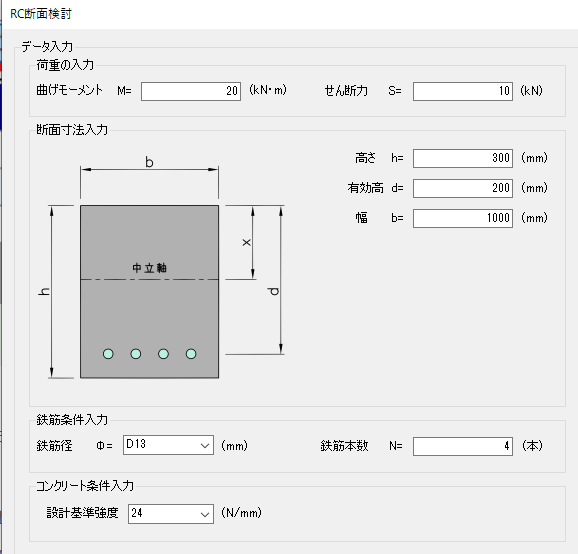
ソフトを起動します。
まず、データ入力ですが、曲げモーメント、せん断力ともに最大値を入力します。
なので、曲げモーメントは20kN・mでせん断力は10kNになります。
次に、断面寸法の入力ですが、これは骨組解析で決めた値を入力します。
その次に、鉄筋条件入力ですが、ひとまず、D13で4本としました。
最後に、コンクリート条件入力ですが、これは24N/mmにしました。
これで、計算実行ボタンを押します。
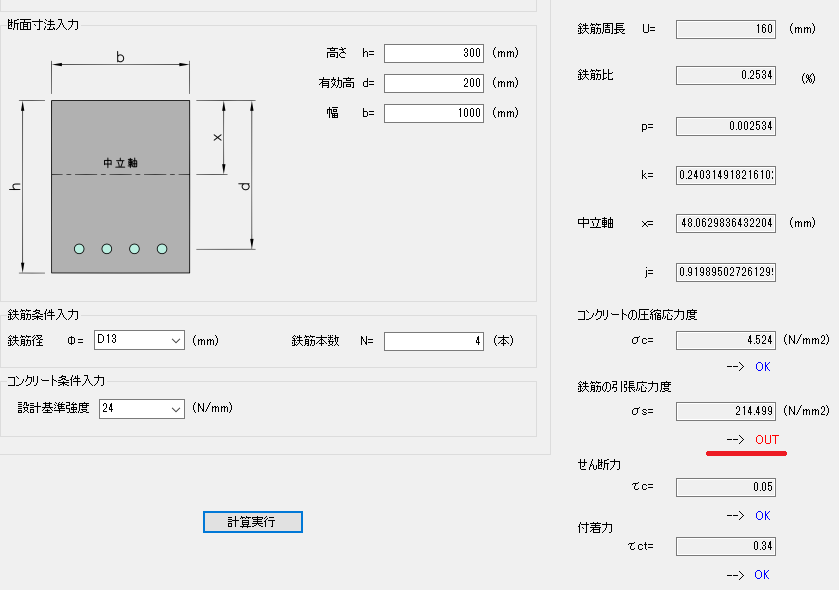
計算結果は画像の右側になります。
この画像でわかるとおり、鉄筋の引張応力度で「OUT」になっています。
なので、鉄筋径を変えるか、本数を増やす必要があります。
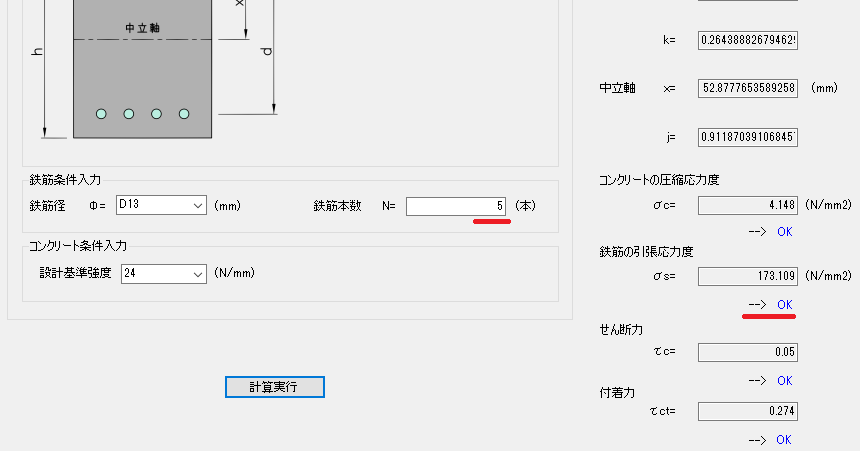
今回は鉄筋径は変更せず、本数を変更することにしました。
本数を4本から5本に変更し、再度計算すると、すべての項目が「OK」になりました。
つまり、今回の荷重が作用する場合はD13が5本(今回は幅1000mmの条件で計算しているので、1000mm/5本の200mm間隔)で配筋する必要があることになります。
Step2
単純梁に分布荷重
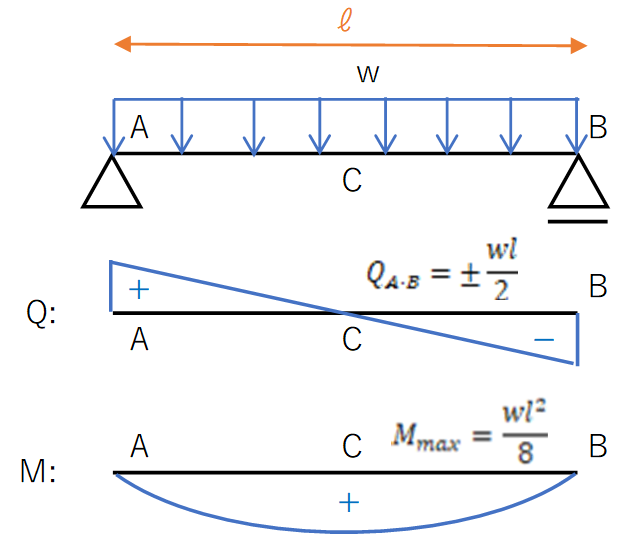
今度は、分布荷重を載荷した場合の計算をしていきます。
画像は、分布荷重の計算式と各図を表示してます。
今回は、荷重w=10kN、長さℓ=4mにして計算してみます。
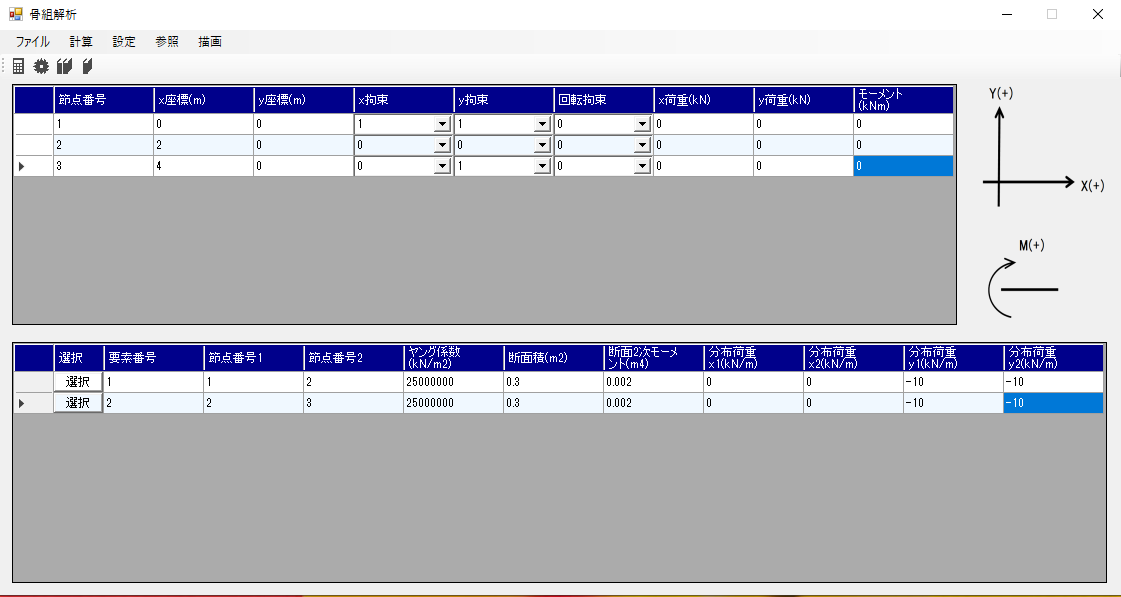
メインウィンドウに入力をします。
今回は集中荷重はないので、上のセルの荷重箇所はすべて0になります。
代わりに、下のセルの分布荷重に値を入力します。
すべての入力が終われば計算実行を行います。
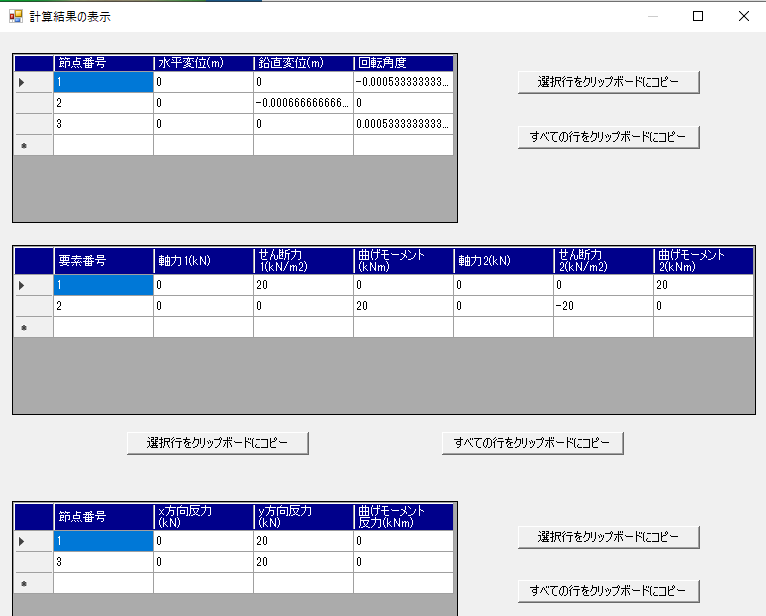
計算結果になります。
分布荷重の計算も無事手計算の値と一致しています。
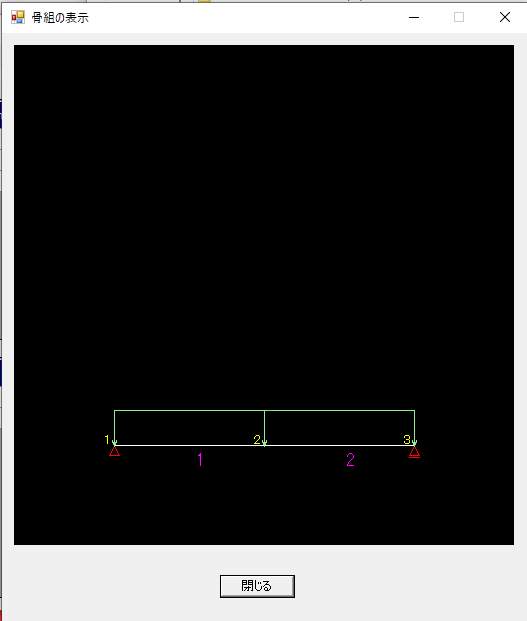
骨組表示の画面です。
分布荷重の表示はいまいちですがエラーはないようです。

せん断図になります。
問題なく描けています。
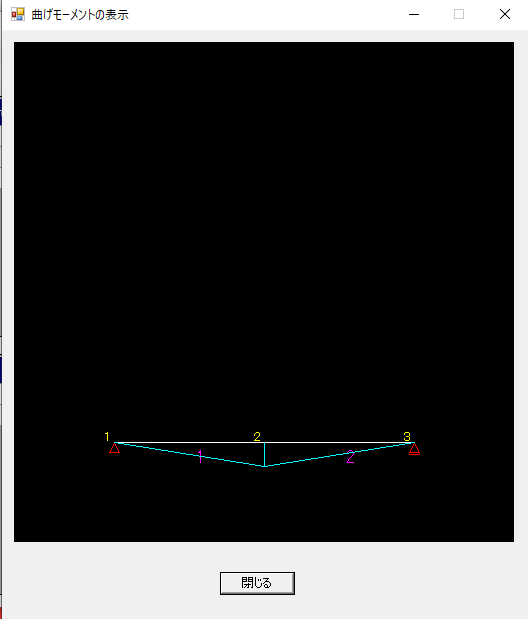
曲げモーメント図になります。
円弧になっていませんがご勘弁ください。
Step3
水槽構造物の計算
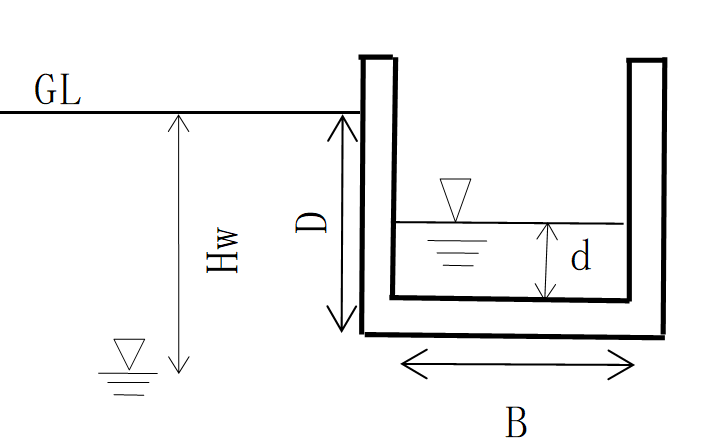
ここからは、実践的な計算に挑戦しようと思います。
早速、画像に示すような構造物の計算をしていくことにします。
ひとまず諸条件を設定しないといけないのでそこから開始します。

地下水位、躯体内水位、水路幅及び躯体部の根入れは適当に決めます。
土と鉄筋の単位体積重量は調べる必要があります。
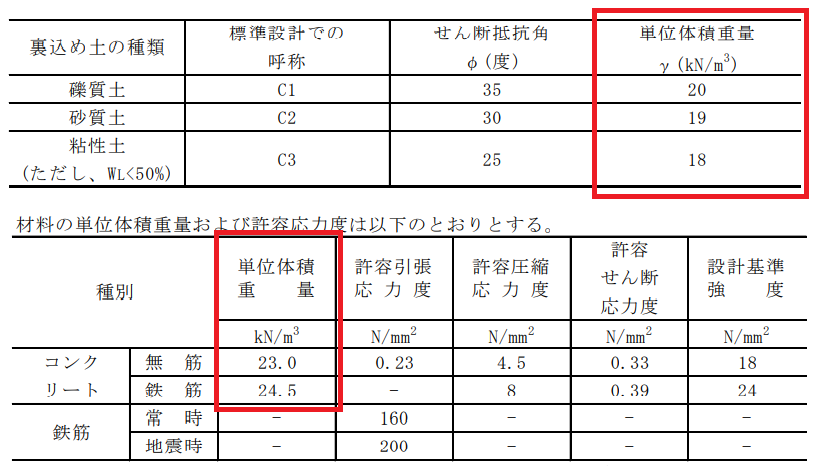
単位体積重量は九州地方整備局のwebサイトのデータを参考にしようと思います。
道路編の道路設計の
道1-179ページと道1-180ページの値をとりあえず使用します。
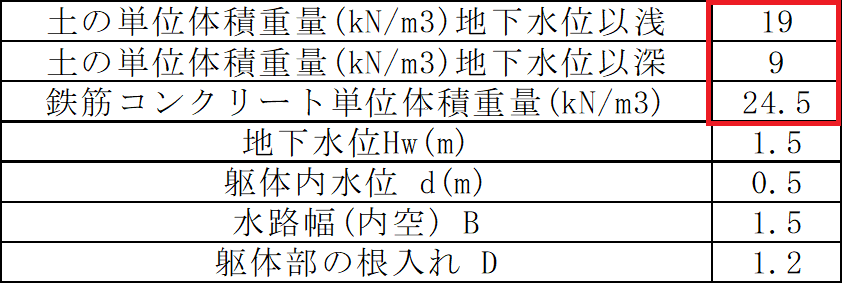
参考資料より、画像のとおりの値として今回は計算していくことにします。
ただし、土の単位体積重量(kN/m3)地下水位以深は水の重量10kN/m3を引いて9kN/m3とします。

次に、今後の耐震計算で必要となる設計水平震度を求めていきます。
これは、なかなか算出するまでに行程が多く理解に苦しみましたが、なんとかクリア出来ました。
では、その計算方法ですが、第1段階としては、まず、地域別補正係数を調べる必要があります。
その値は
道路編の橋梁設計
の道2-213ページに記載されていますので、その中の値を使用します。
今回は、練習ですのでとりあえず地域区分Cの値を使用します。
この中で、レベル1地震動、レベル2地震動タイプⅠ、レベル2地震動タイプⅡとありますが、イメージでいくと
レベル1地震動は震度5ぐらいの地震動で、レベル2地震動は、それぞれ直下型やプレート型の巨大な地震動のようです。
構造物の重要度が低い構造物等(練習例の小さな水槽構造物)はレベル1地震動のみの力に耐えれば良い場合もあるようですが、今回は練習ですのでレベル2まで計算します。
また、ここで注意ですが、この参考資料の年代が古くどうも最新のものではないようです。なので、しっかり計算したい場合は最新の道路橋示方書等を購入した方が良いと
思います。今回はあくまでも練習として進めていきますのでご了承ください。
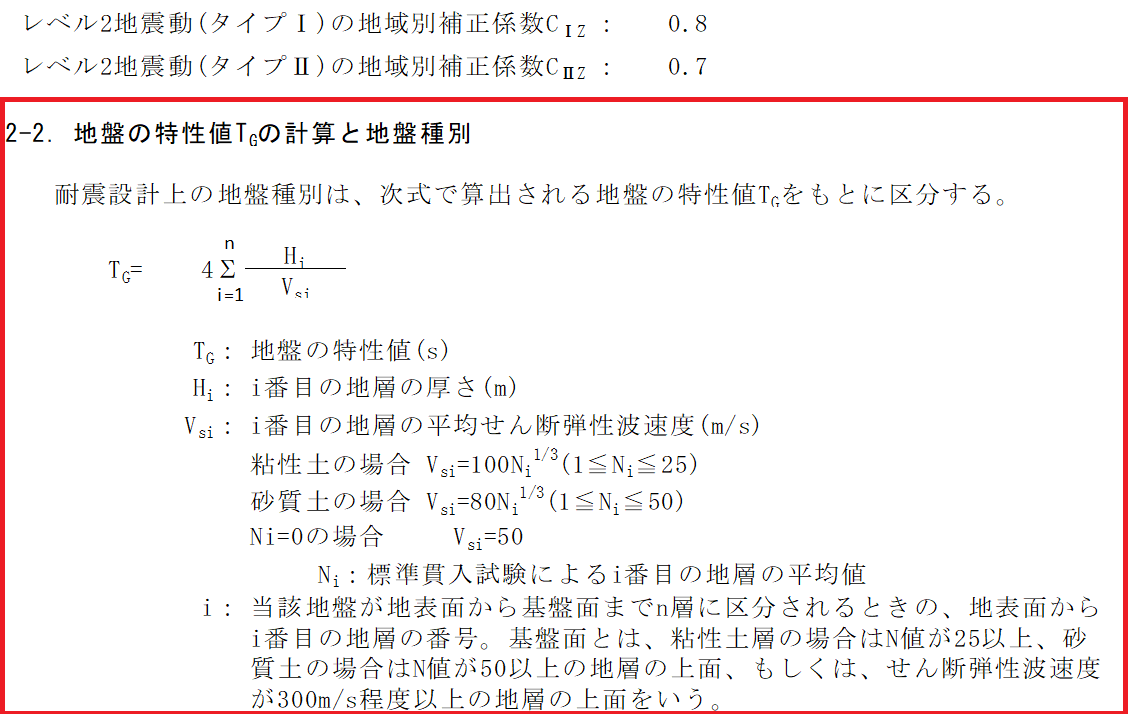
続いて、地盤の特性値TGを求めます。
この値については、
河川構造物の耐震性能照査指針・解説
の13ページに記載されています。
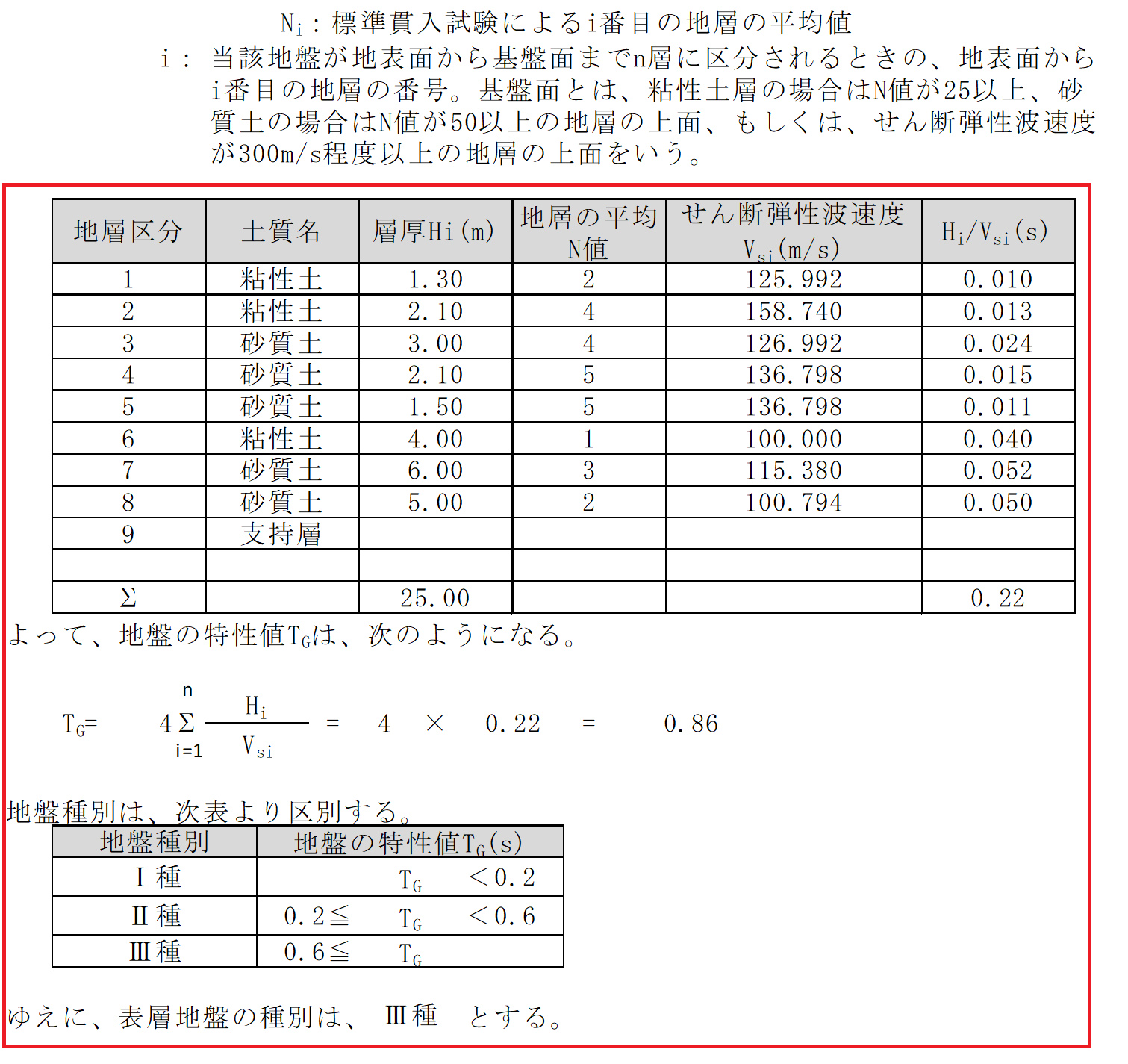
それでは地盤の特性値TGを求めます。
計算式のとおり地盤のN値や層厚が必要になりますので、適当にその値を決めて求めています。
次に、このTGから地盤種別が決まります。今回はⅢ種地盤になっています。
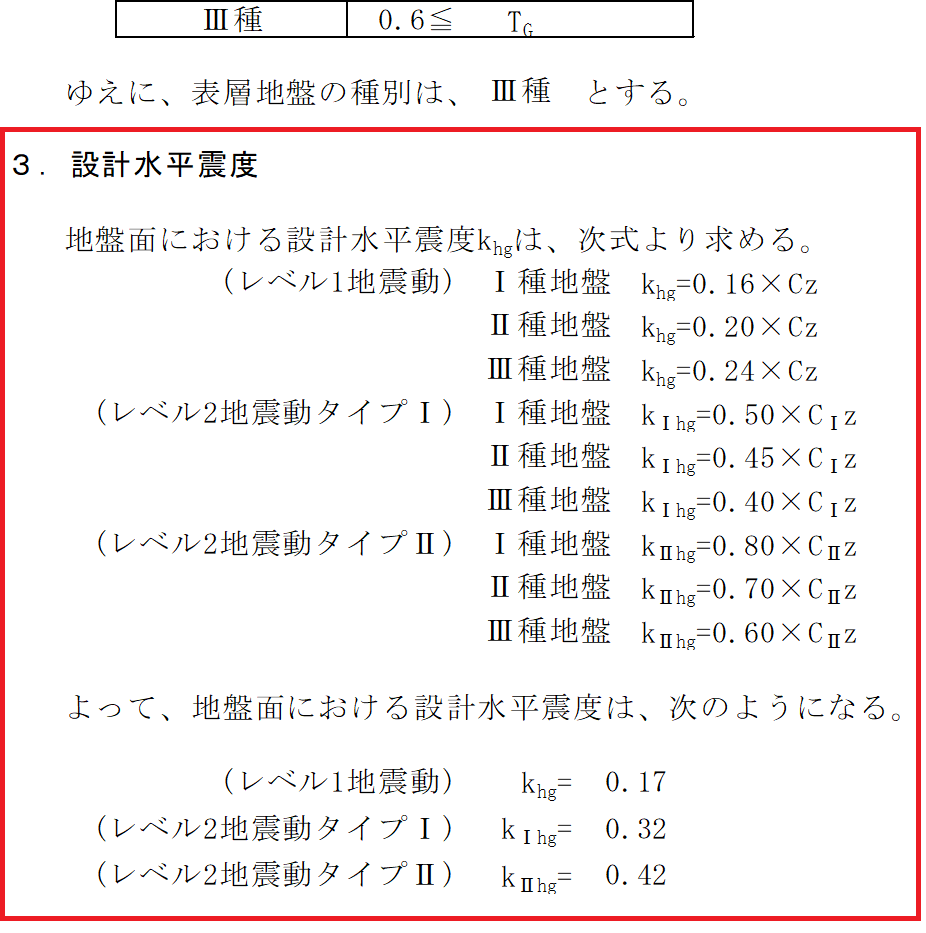
いよいよ設計水平震度を求めます。
求め方は、
河川構造物の耐震性能照査指針・解説
の19、21及び22ページに掲載されているとおりになります。
ただし、レベル2地震動のタイプⅠのkhgの値は0.16、0.20、0.24とありますが、他の資料を見ると0.40、0.45、0.50となっていたので
そちらを採用しています。
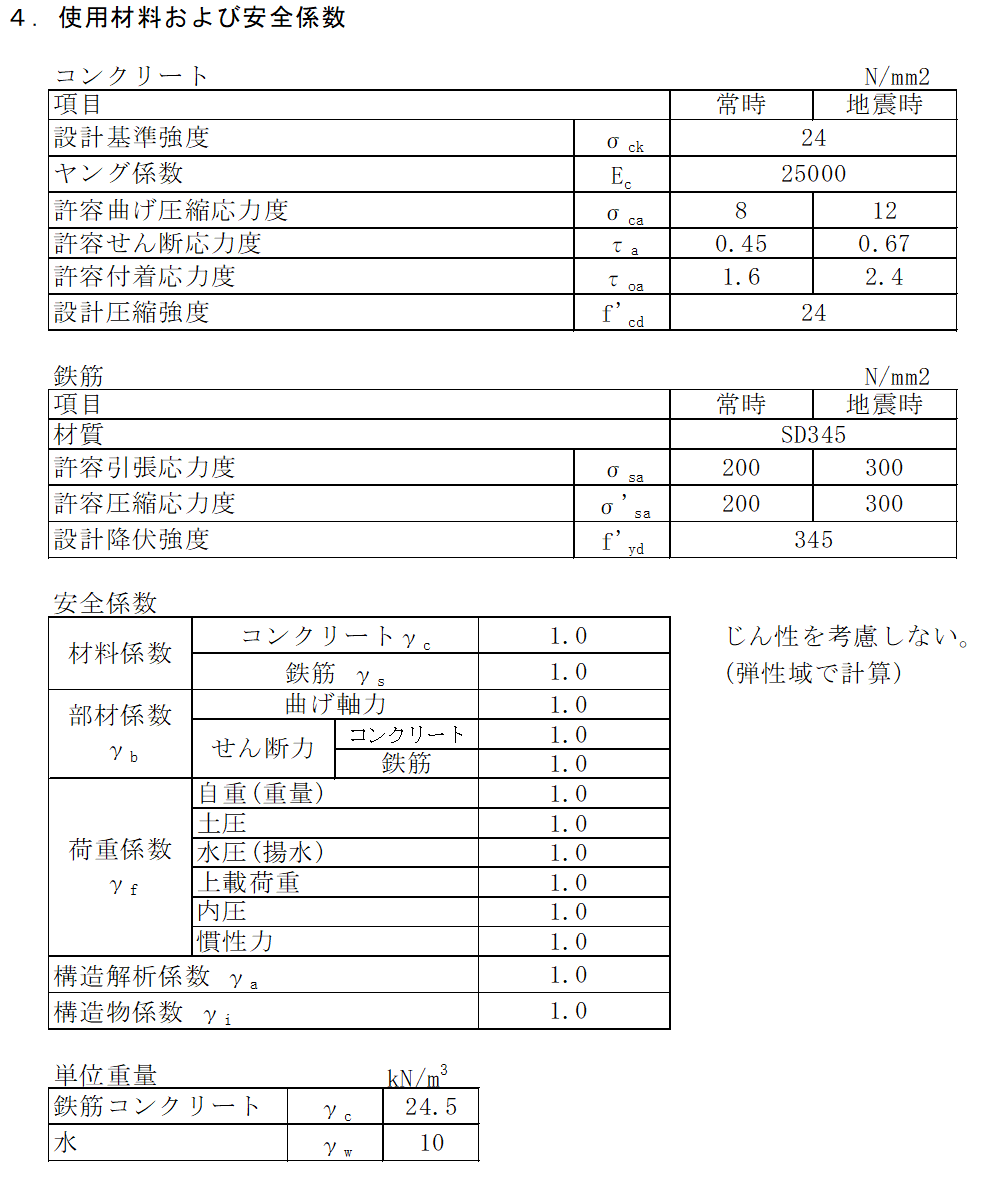
ここでは、この計算に必要な使用材料と安全係数の各値の整理をしていきます。
使用材料の各値は検索したおして集めてきました。
安全係数は、いろいろ調べて見ましたが、最終的には
東京都水道局耐震設計ガイドライン
の128ページを参考にしました。このwebサイトは結構勉強になりました。
結局、安全係数はじん性を考慮する場合(非線形)とじん性を考慮しない場合(線形)とにより若干値が変わるようです。
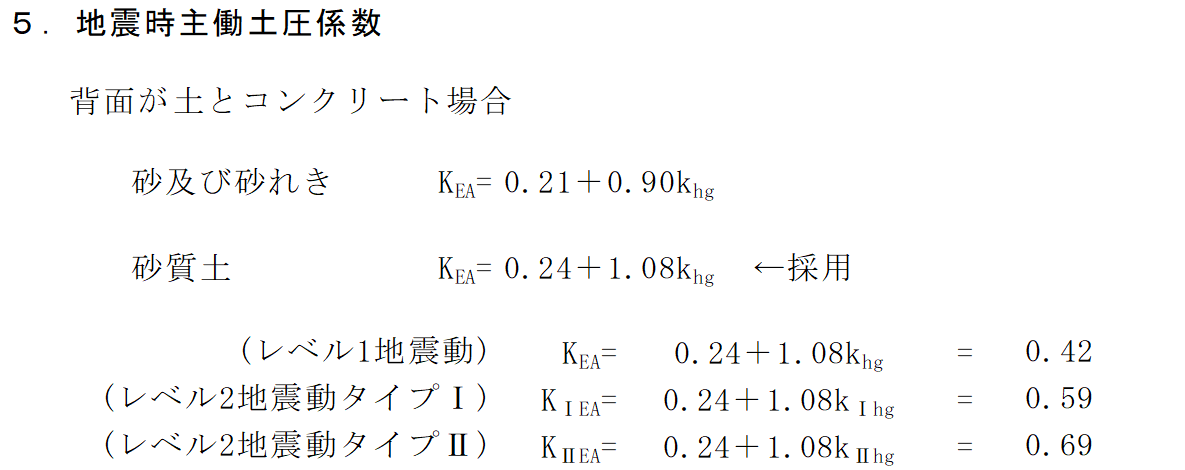
次に地震時の土圧を求めるためその係数(地震時主働土圧係数)を求める必要があります。
ただ、この計算方法がなかなか検索できず、結局、画像のとおりの式を見つけ、砂質土用ではあるのですが、それを採用することにしました。
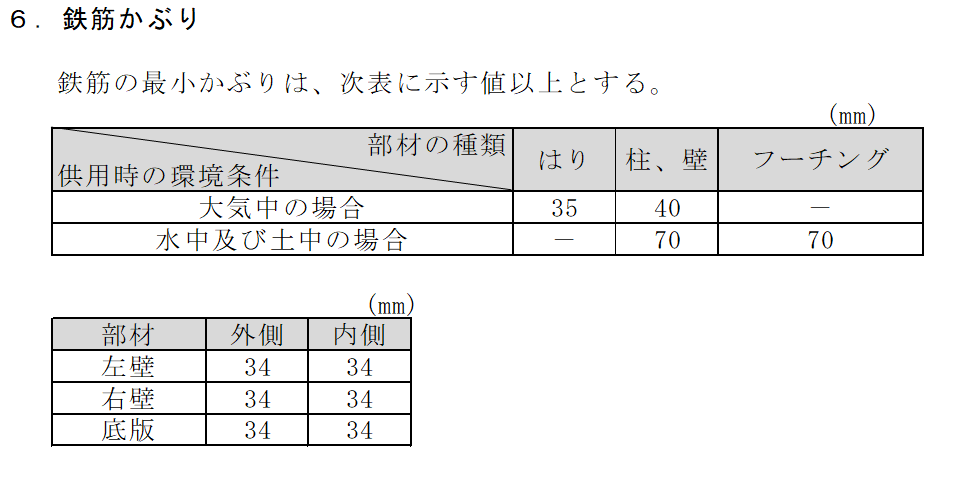
鉄筋のかぶりを決めます。
やはり検索するといろいろ出てきましたが、とりあえず画像に示す表が良いのではないかと思います。
また、塩害が予想される場合は、
道路編の橋梁設計
の道2-98ページに塩害用のかぶりも掲載されていましたので参考になるのではないかと思います。
結局、今回の計算で使用するかぶりは34mmと中途半端で、どの規格に沿っていません。
というのも、鉄筋コンクリート厚の設定が薄いため今回の条件は厳しかったので、どうせなら芯かぶり
(コンクリート表面から鉄筋中心までの距離)を40mmになるように設定しました。(鉄筋径を13mmと想定)
ちなみに最小かぶりは、コンクリート表面から、最もコンクリート表面側にある鉄筋表面までの距離のようです。
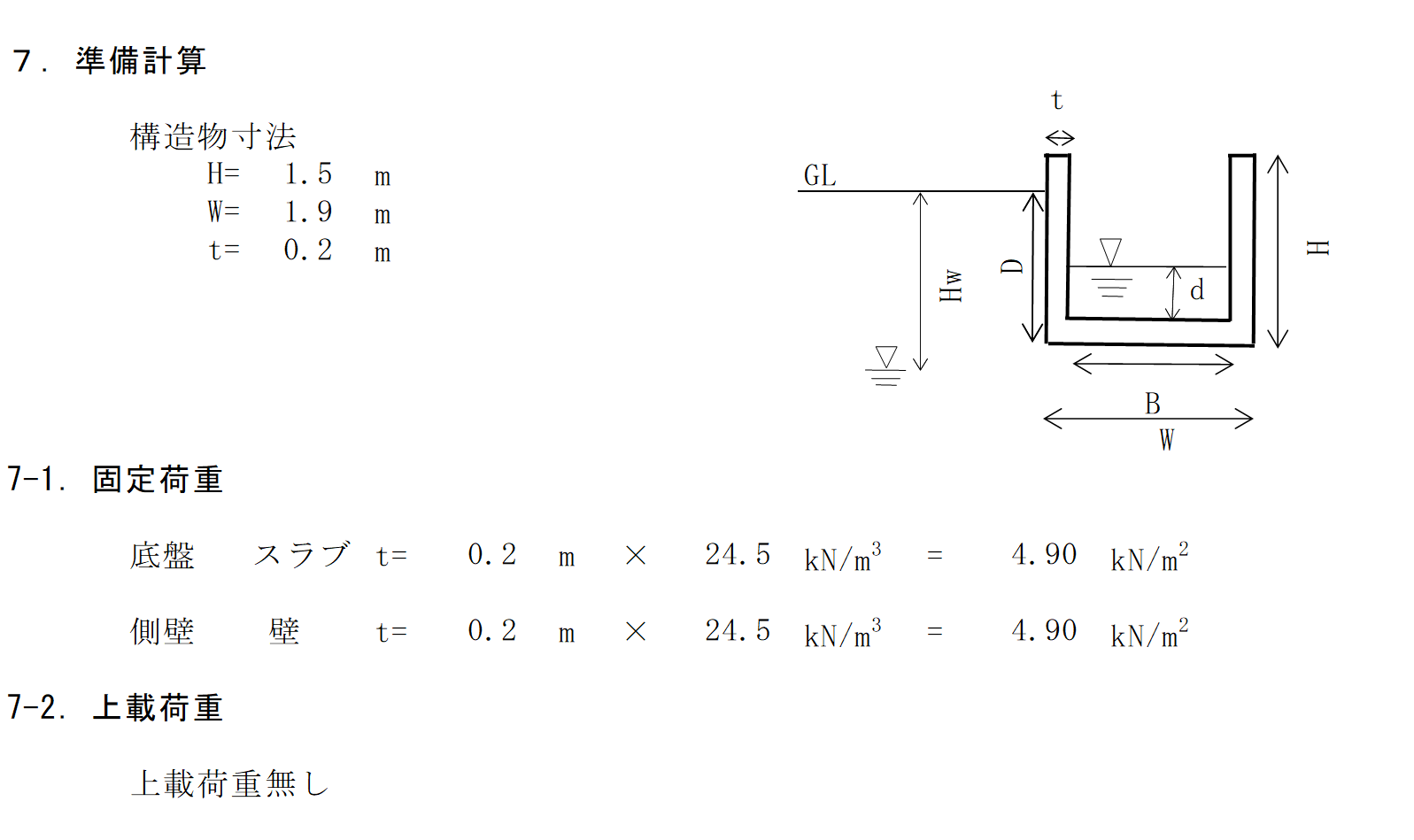
ここから実際に構造物に作用する荷重を計算していきます。
その前に、不足していた寸法値をここで設定しています。
また、ここからの単位は奥行き1mとして考えていきますのでご注意ください。
それでは、固定荷重から求めていきます。固定荷重は単純で断面積に単位体積重量を掛けているだけになります。
次に、上載荷重ですが面倒なので今回は無しにします。
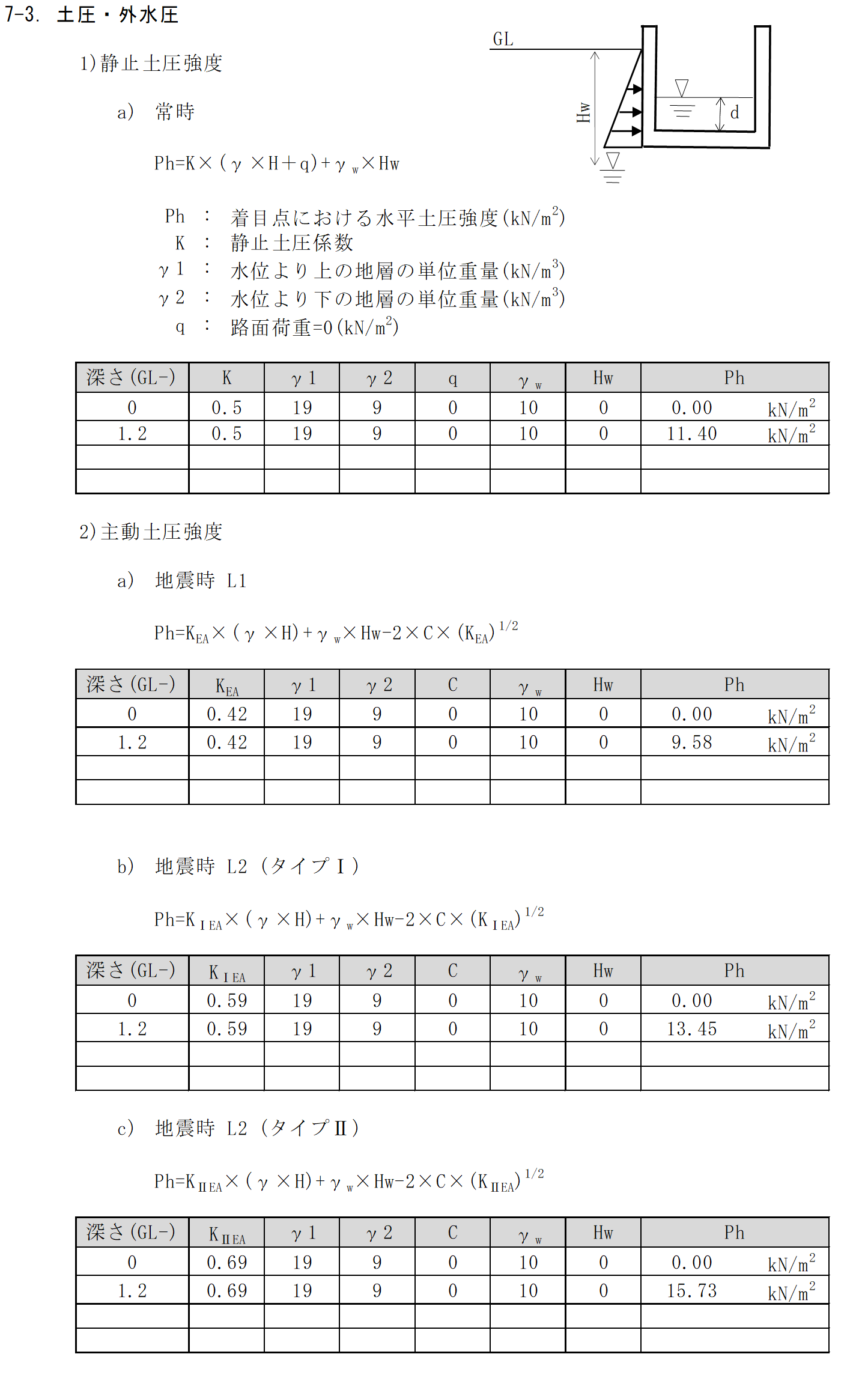
土圧・外水圧を求めます。
今回の場合、地下水位が構造物以深であるため外水圧はありません。
なので、土圧のみ計算していきます。
土圧は、常時、レベル1、レベル2の場合にそれぞれ値が異なりますので、4パターンの計算が必要になります。
計算方法は画像のとおりで、根入れ1.2mでの計算をします。
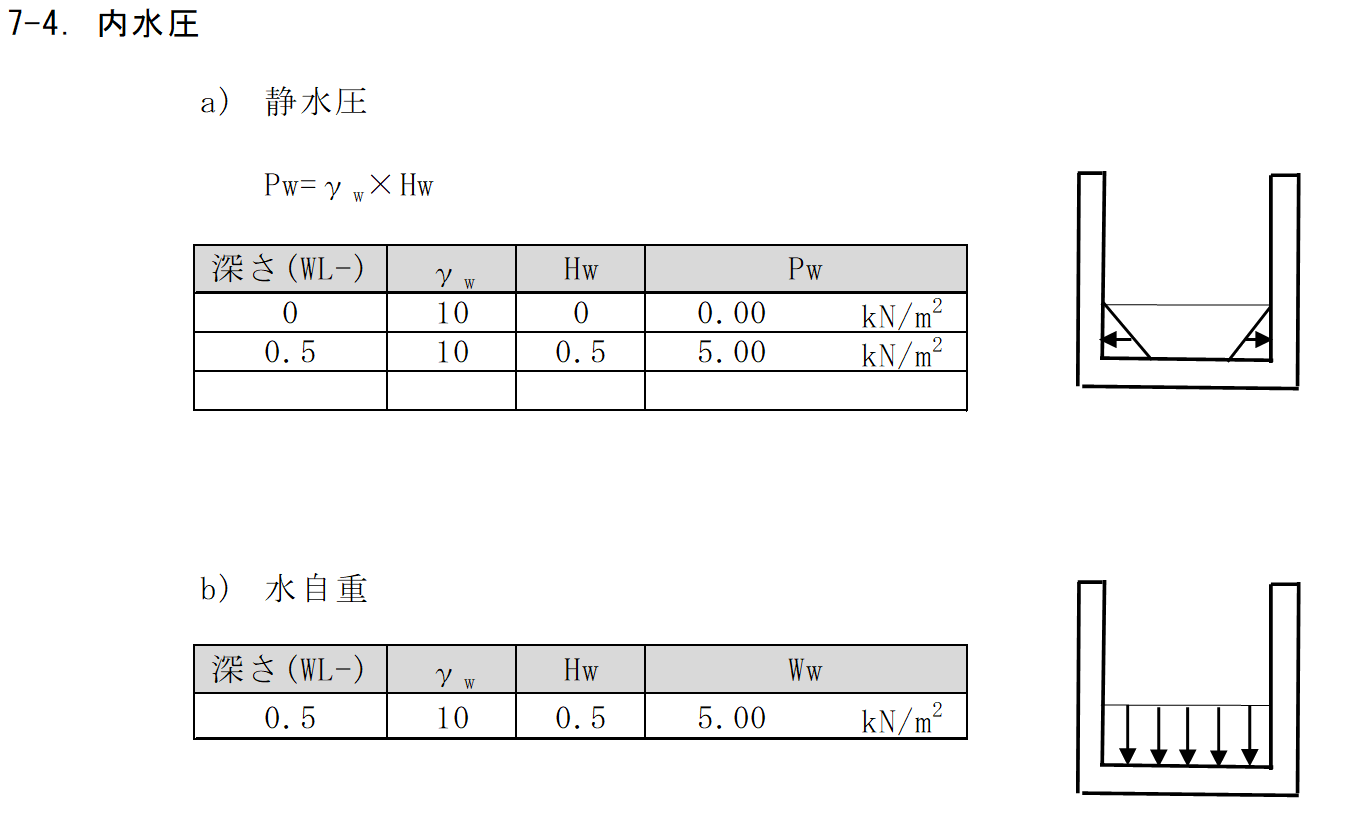
内水圧を求めます。
特に難しいことは無いと思います。
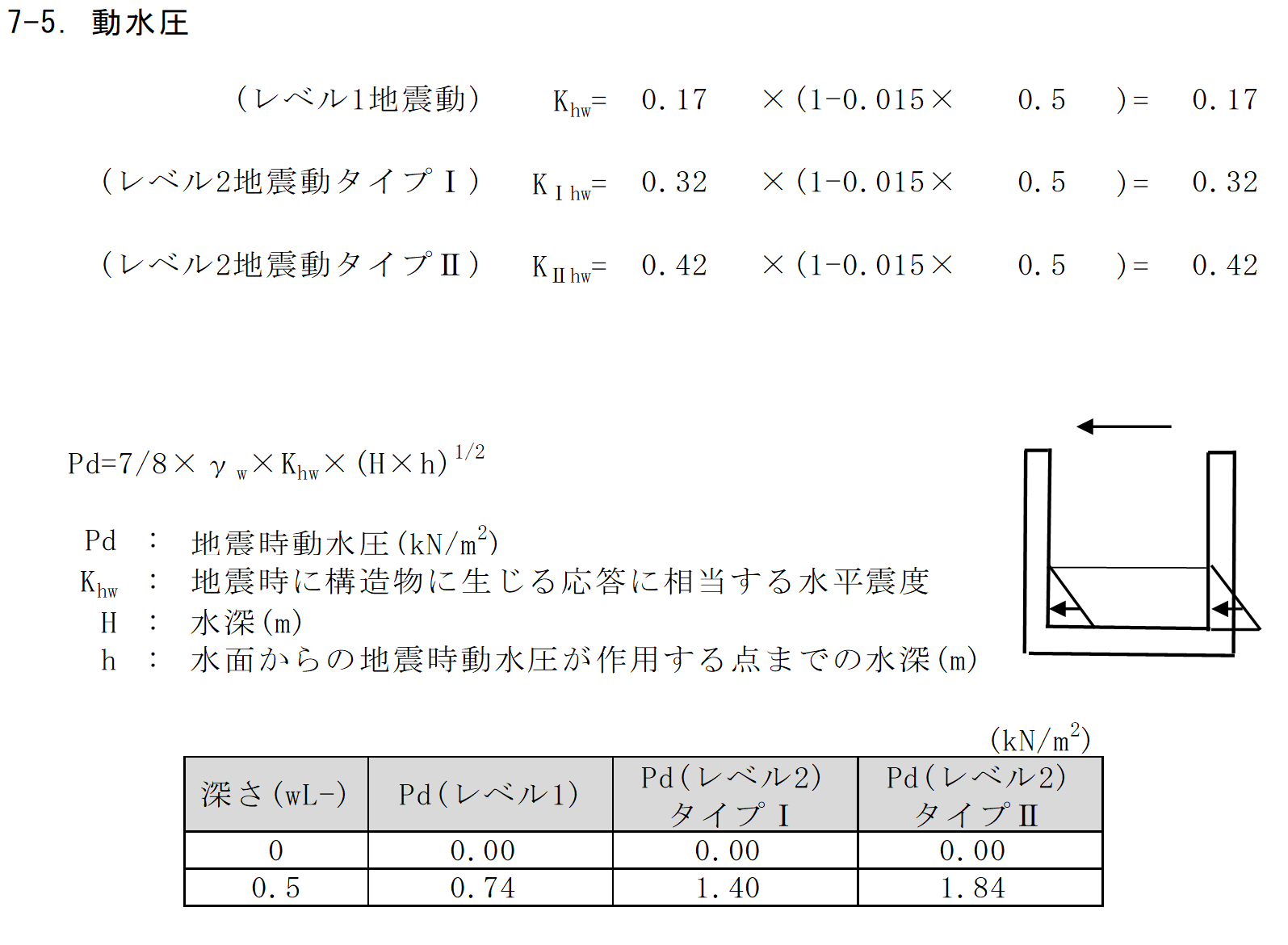
地震時に水による横方向に作用する力(動水圧)を求めます。
今回、地下水位が構造物以深なので、水槽内の水が作用する動水圧のみ求めます。
まず、深さ方向に水平震度の低減を行います。(これも検索してたらみつけたので本当かどうか怪しいです。)
次に、動水圧を求めるのですが、今回、
河川構造物の耐震性能照査指針・解説
の18ページを参考に求めました。
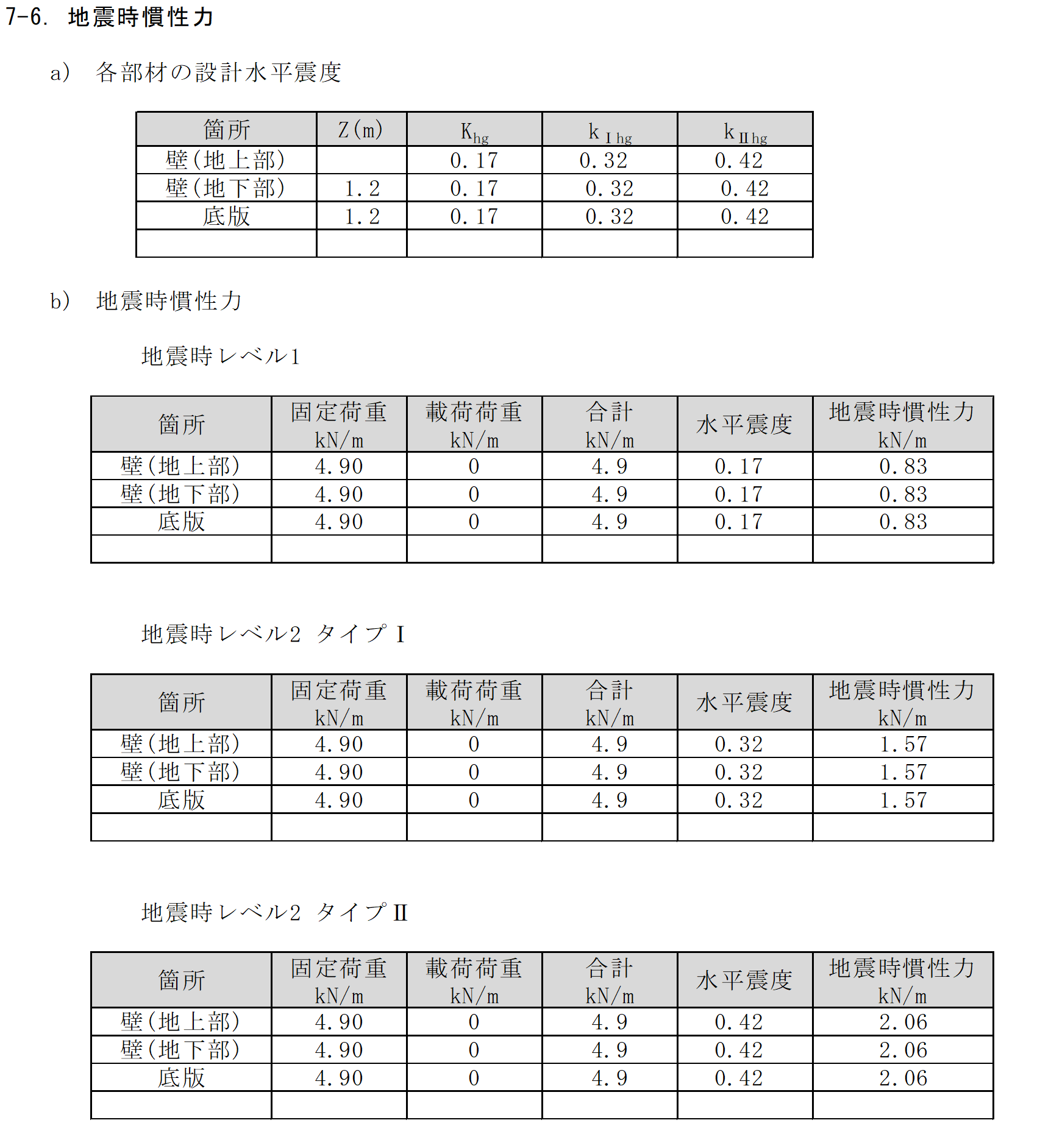
地震による慣性力を求めます。
慣性力は単純に構造物の重量とそれに載荷されていれる重量に水平震度を掛ければ良いようです。
最後に、揚圧力(浮力)ですが、今回は0になります。
以上で、すべての作用荷重が求まったはずです。
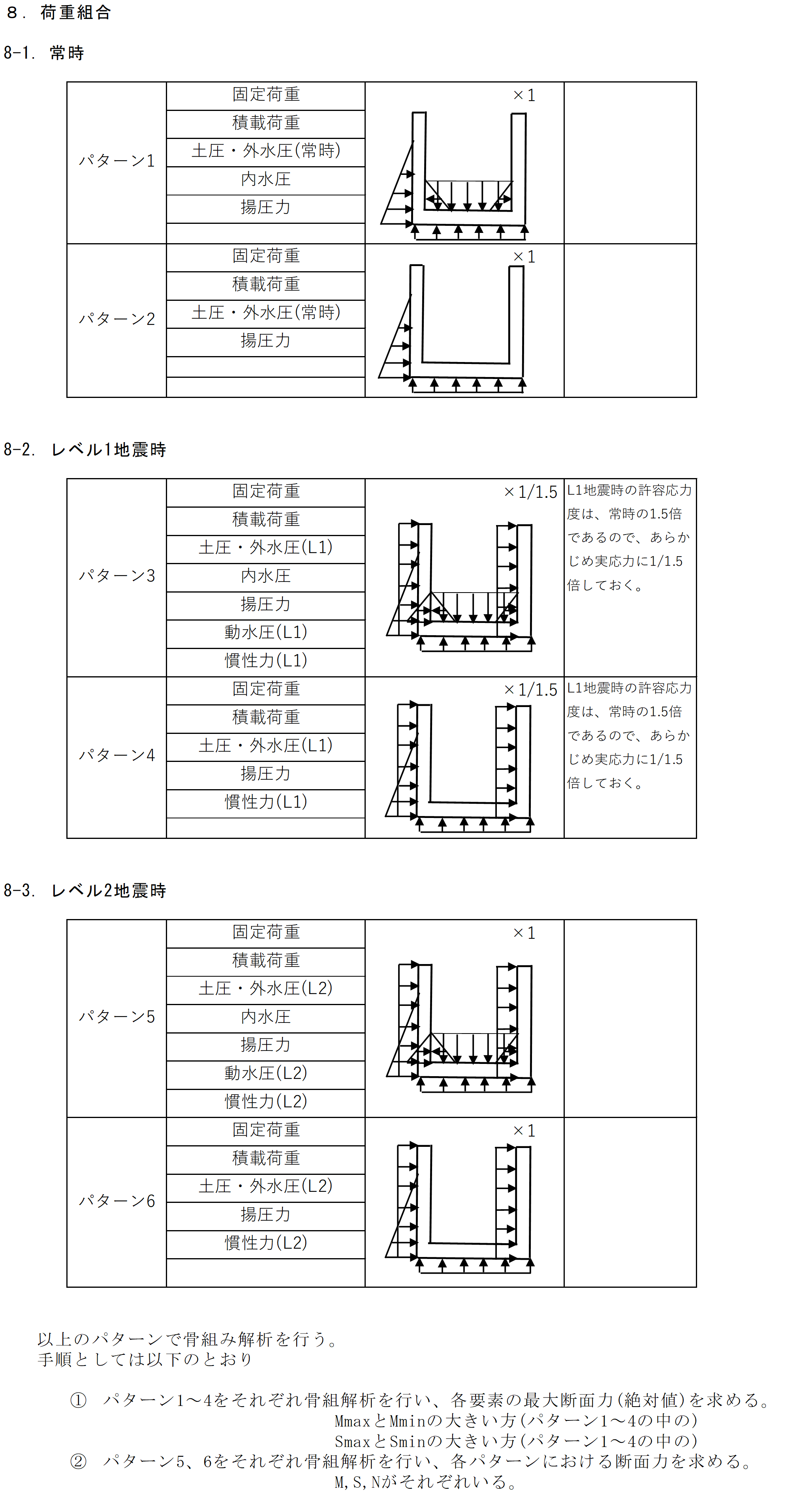
ここでは、これまでに求めた荷重がどの条件のときに作用するか整理します。
まず、水槽内に水が存在するか否かで2パターンの組み合わせがあることはになります。
その上で、常時、レベル1地震動及びレベル2地震動(タイプⅠ、タイプⅡ)のパターンに分かれます。
なので、結構な計算行程が必要であることがこの時点でわかってしまいます。
また、レベル1地震時の計算において、少し工夫することこがあります。
実は、地震時の許容応力度はどれも常時のそれの1.5倍になっています。これからの計算の目標は、最大のせん断力や曲げモーメントを求めることなので
レベル1地震動時の計算に作用させる荷重をあらかじめ1.5で除して行えば、常時の計算結果と単純に比較できるようになります。
つまり、レベル1地震動時に作用する荷重を1.5で除しておけば、断面検討で必要な最大のせん断力や曲げモーメントは、
常時やレベル1地震動の違いにかかわらず、各パターンで計算されるせん断力や曲げモーメントの中で最大のものを採用すれば良いことになります。
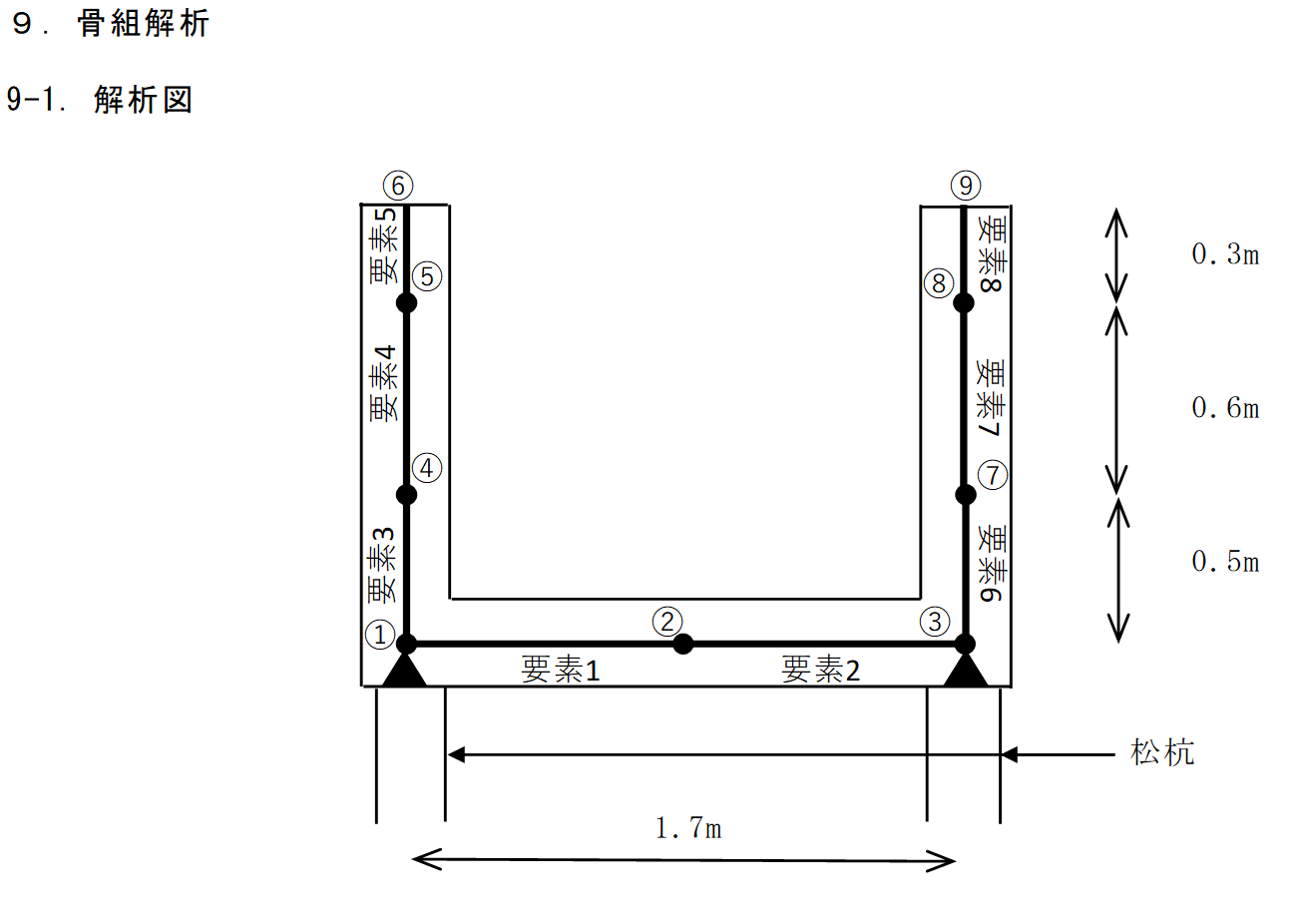
いよいよ骨組解析を行っていきます。
まずは、水槽構造物のフレームを決めます。
今回は、画像のとおり8要素に分割します。丸数字は節点番号になります。
また、拘束条件ですが、あまり難しいことをしたくないので、水槽構造物を松杭で支えているものとし、そこを支持点とします。
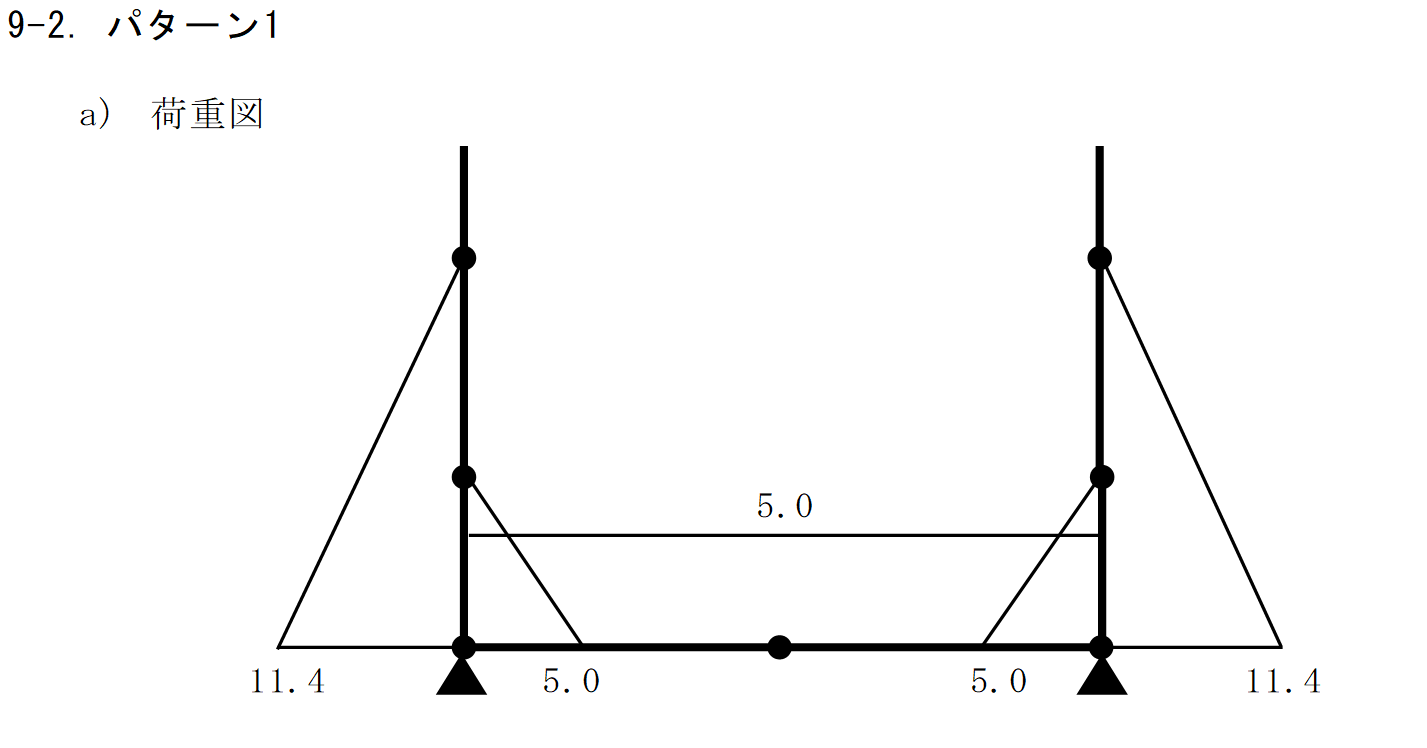
パターン1から計算していきます。
まずは、作用荷重の整理をします。今回は、自重、常時の土圧及び内水圧が作用します。
ここで、土圧と内水圧の作用方向は、X軸で打ち消し合う方向になっていますので、相殺した荷重で計算します。
なので、土圧方向の荷重から内水圧を差し引いた荷重を要素に作用させることになります。
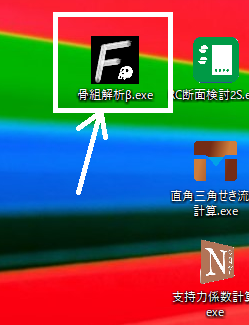
骨組解析を行います。
「骨組解析β.exe」を開きます。
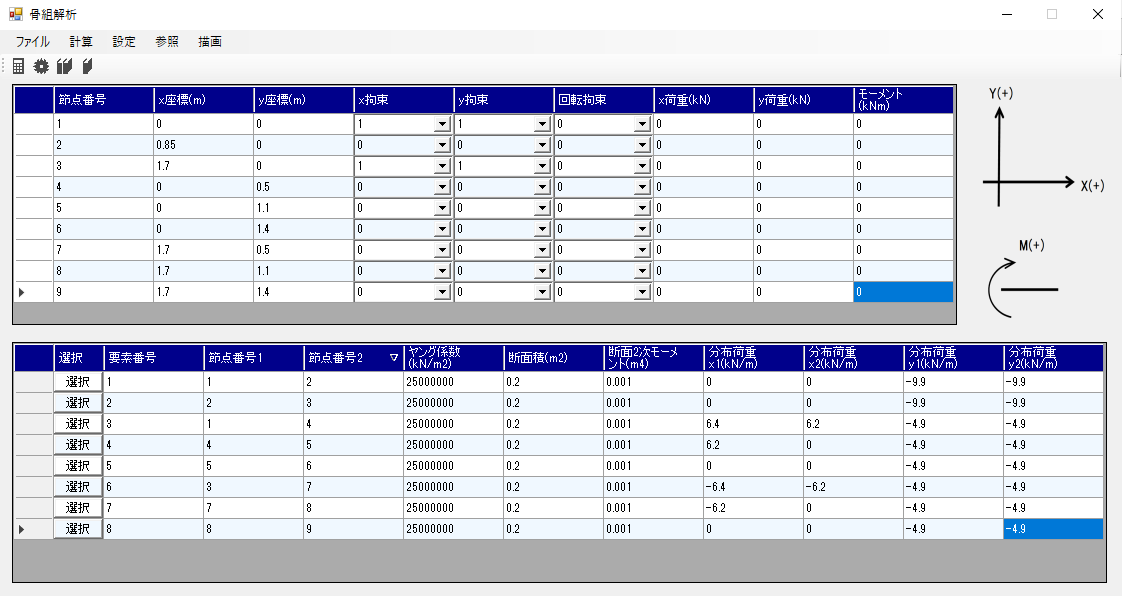
条件を入力します。
方向に注意が必要です。
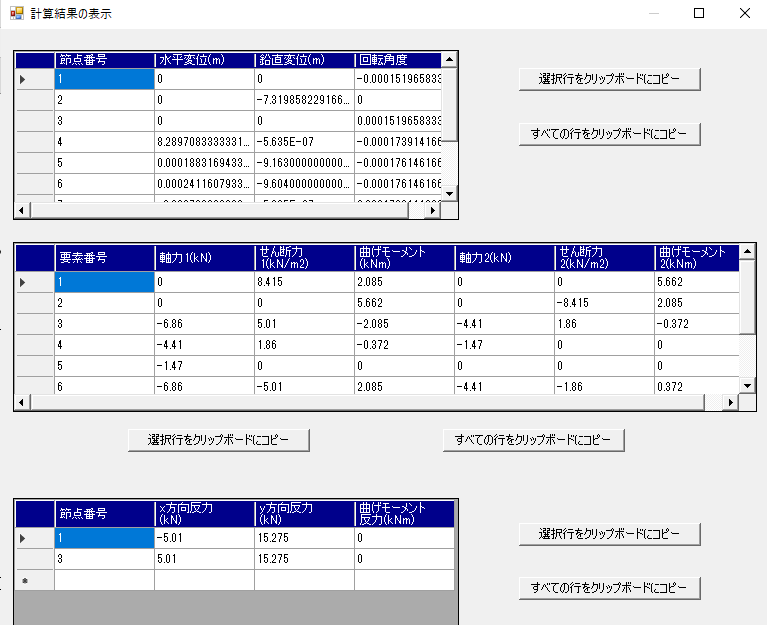
計算結果になります。
後で整理します。ここでは、計算結果に注目する必要はありません。
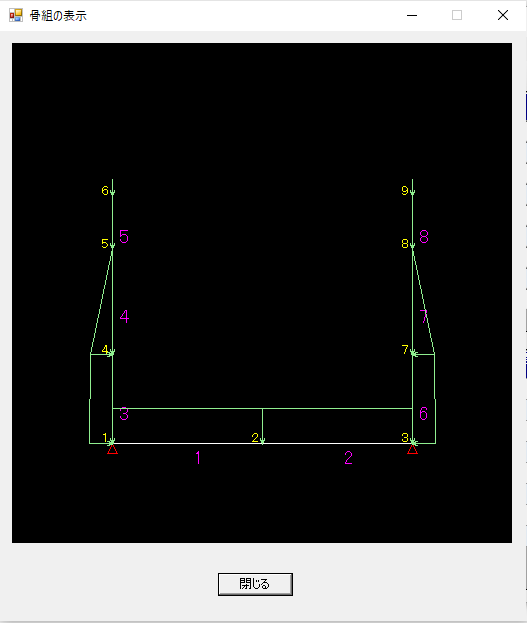
一応、描画機能を確認します。
画像は作用荷重になります。無事表示されています。
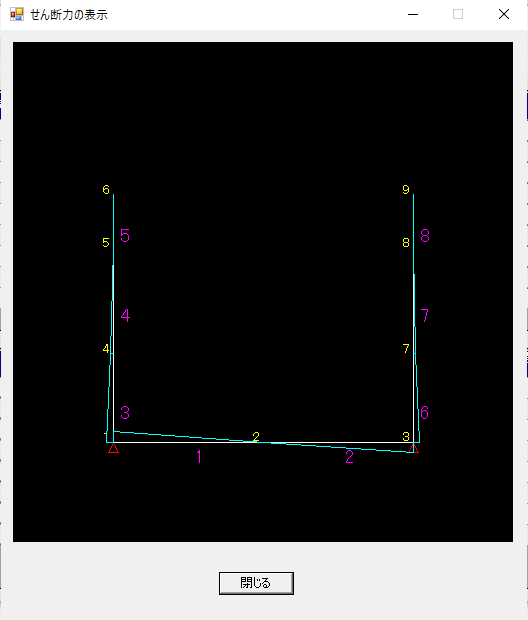
せん断力図になります。
節点番号の若い方が基準になりますので、正負の確認は計算結果を下に確認するほうが無難です。

モーメント図になります。
こちらも、節点番号の若い方が基準になりますので、正負の確認は計算結果を下に確認するほうが無難です。
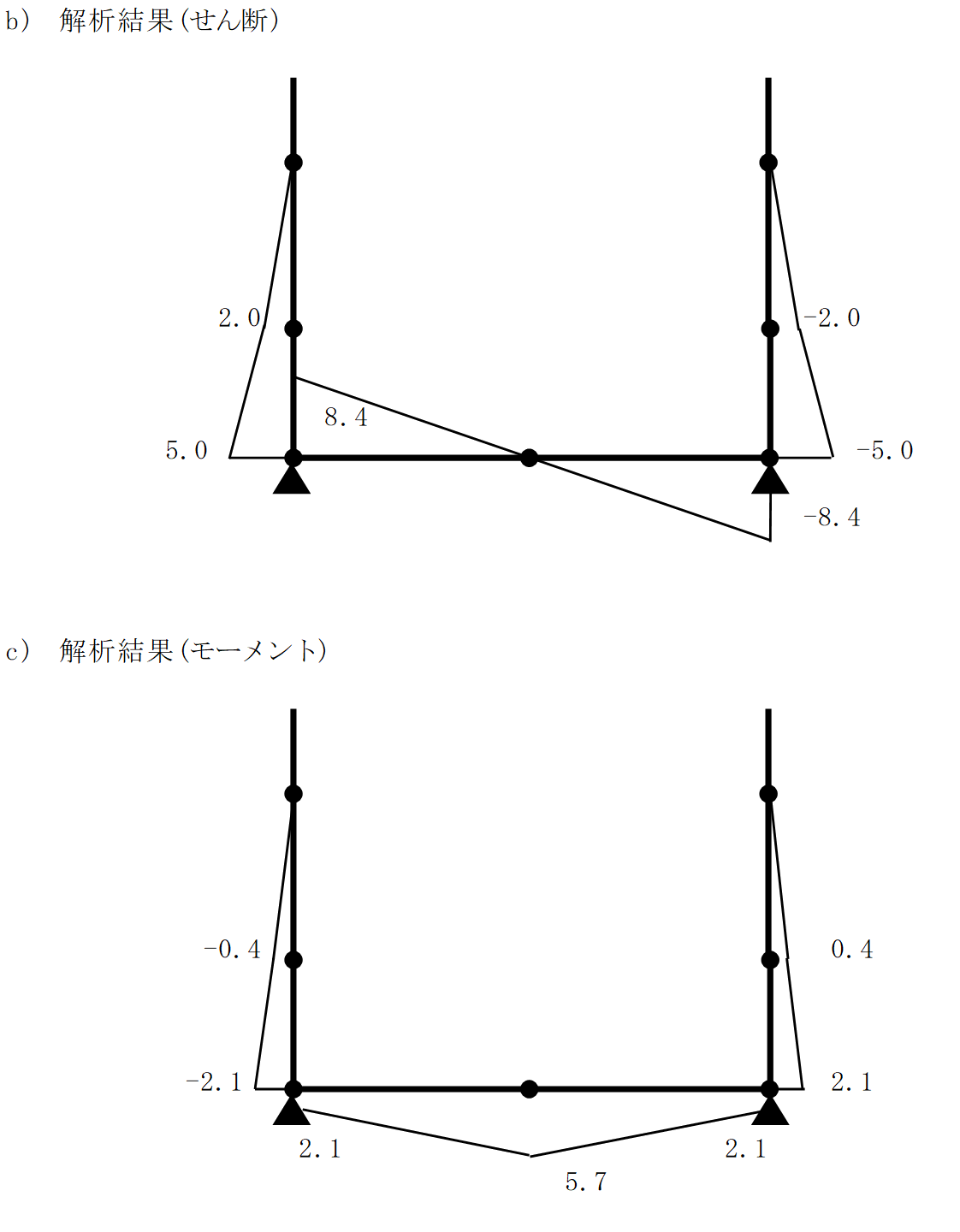
計算結果(せん断図とモーメント図)を整理しました。 画像のとおりになりますが、応力の大きさは適当に描いています。
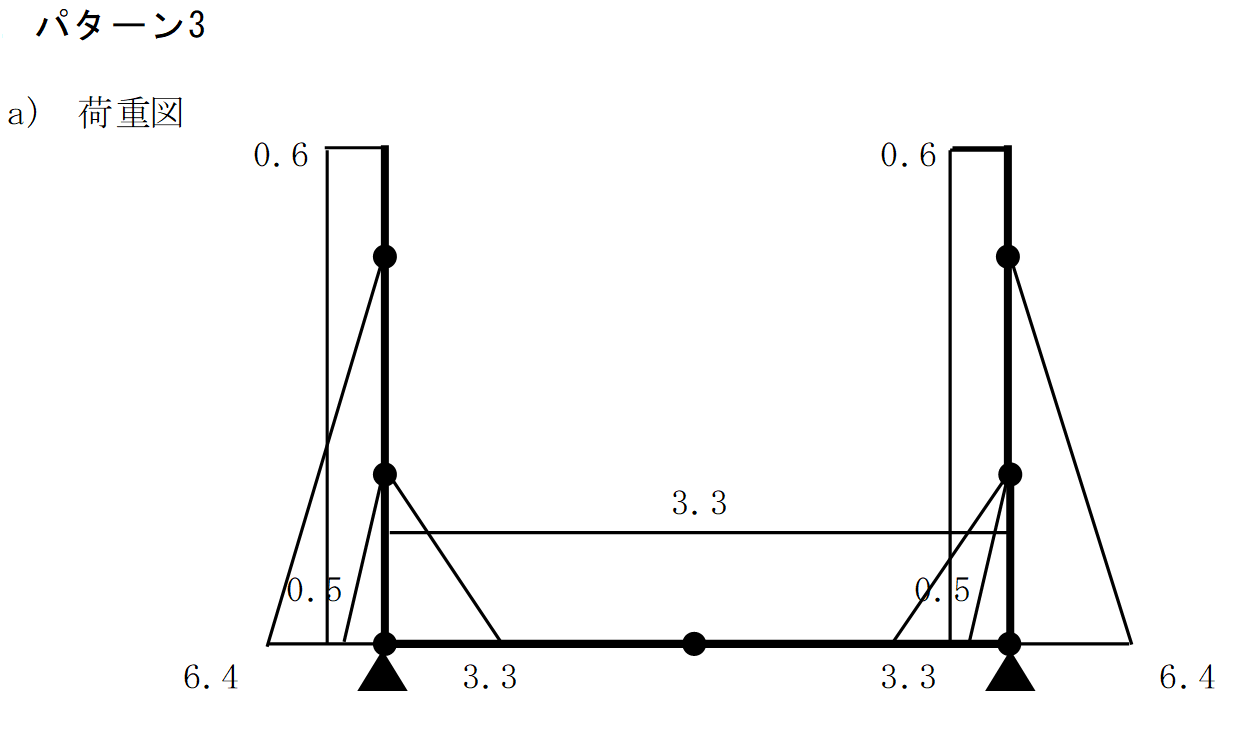
パターン2の計算をします。
パターン2はパターン1から内水を除去した条件になります。
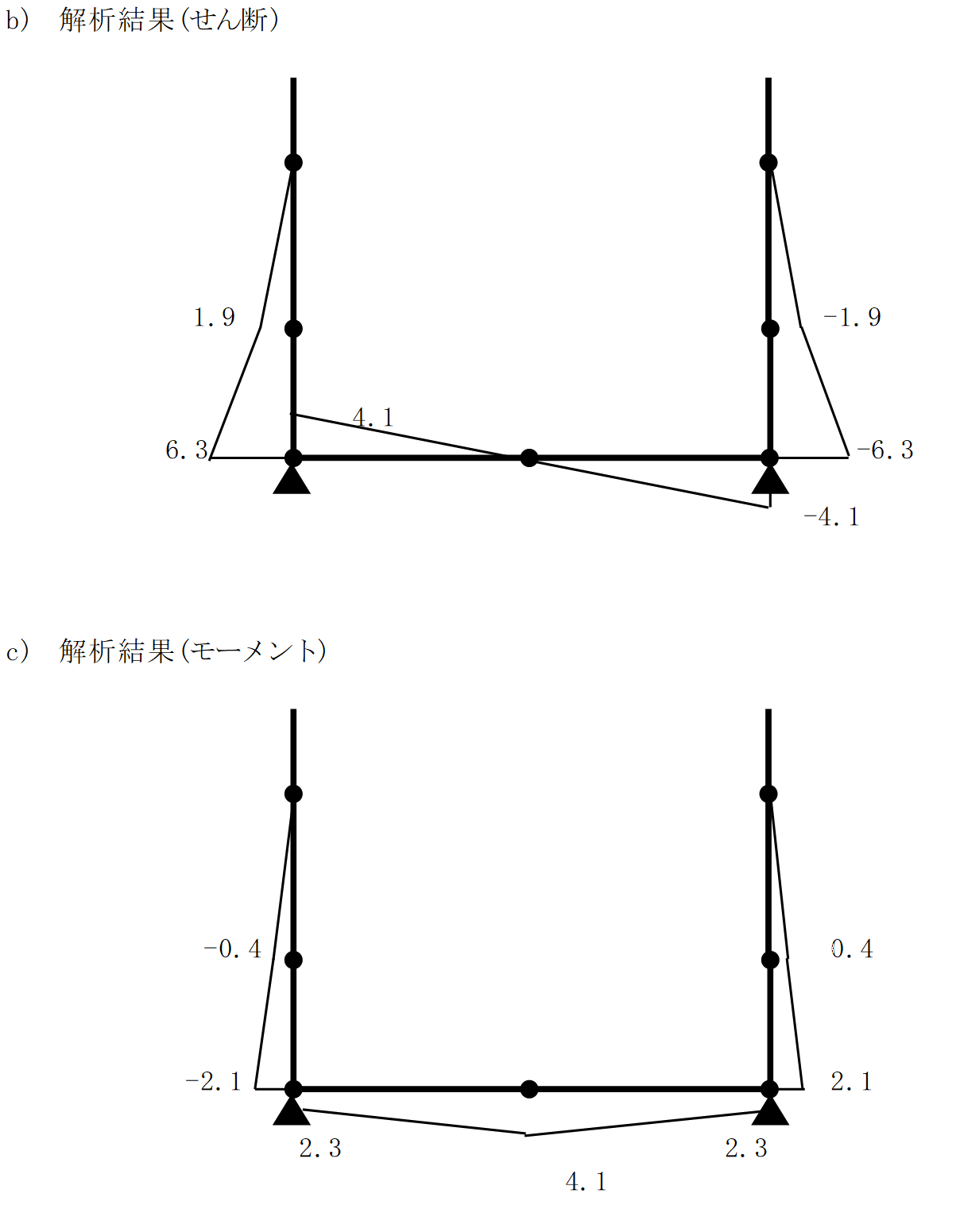
解析結果のせん断力図とモーメント図になります。
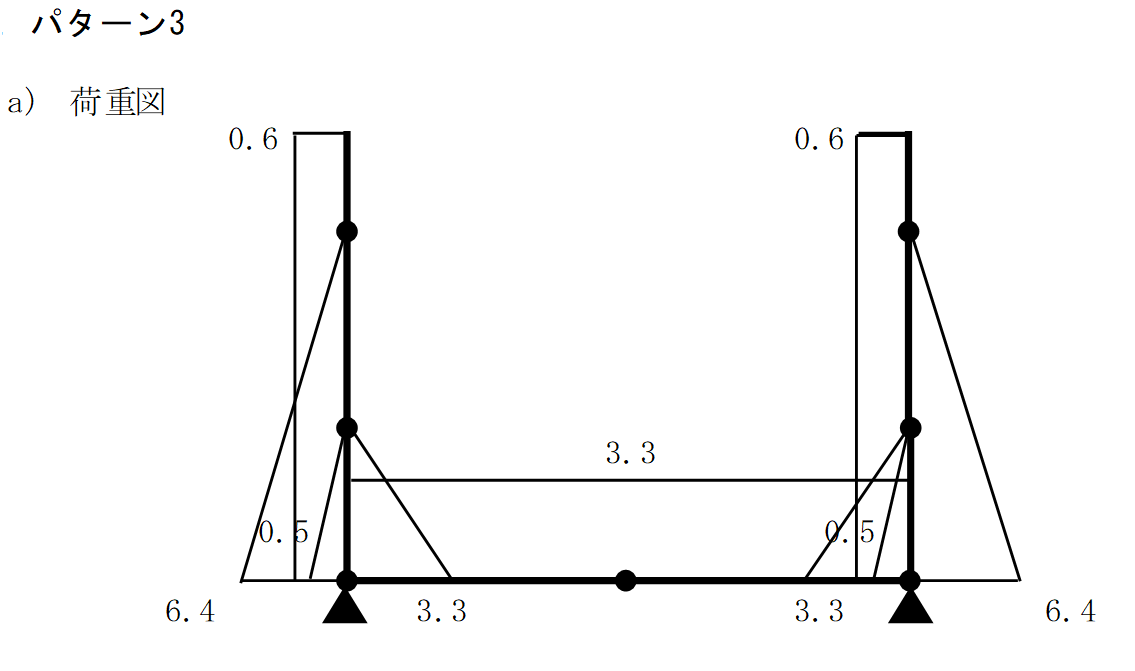
パターン3の計算をします。
パターン3は、内水有りのレベル1地震動が作用している条件になります。
今回から、新たに地震による内水の動水圧と構造物の慣性力が加わります。
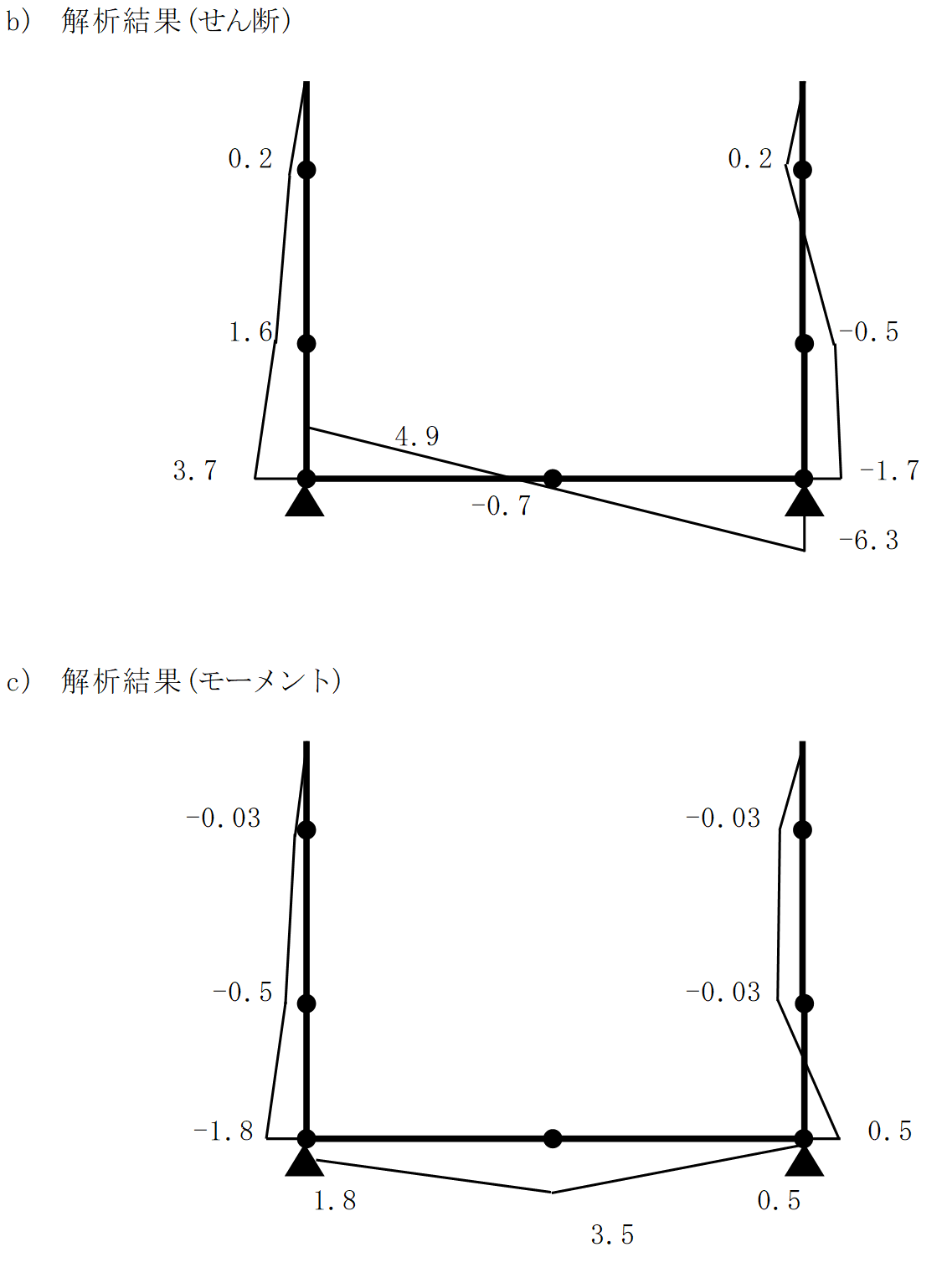
解析結果のせん断力図とモーメント図になります。
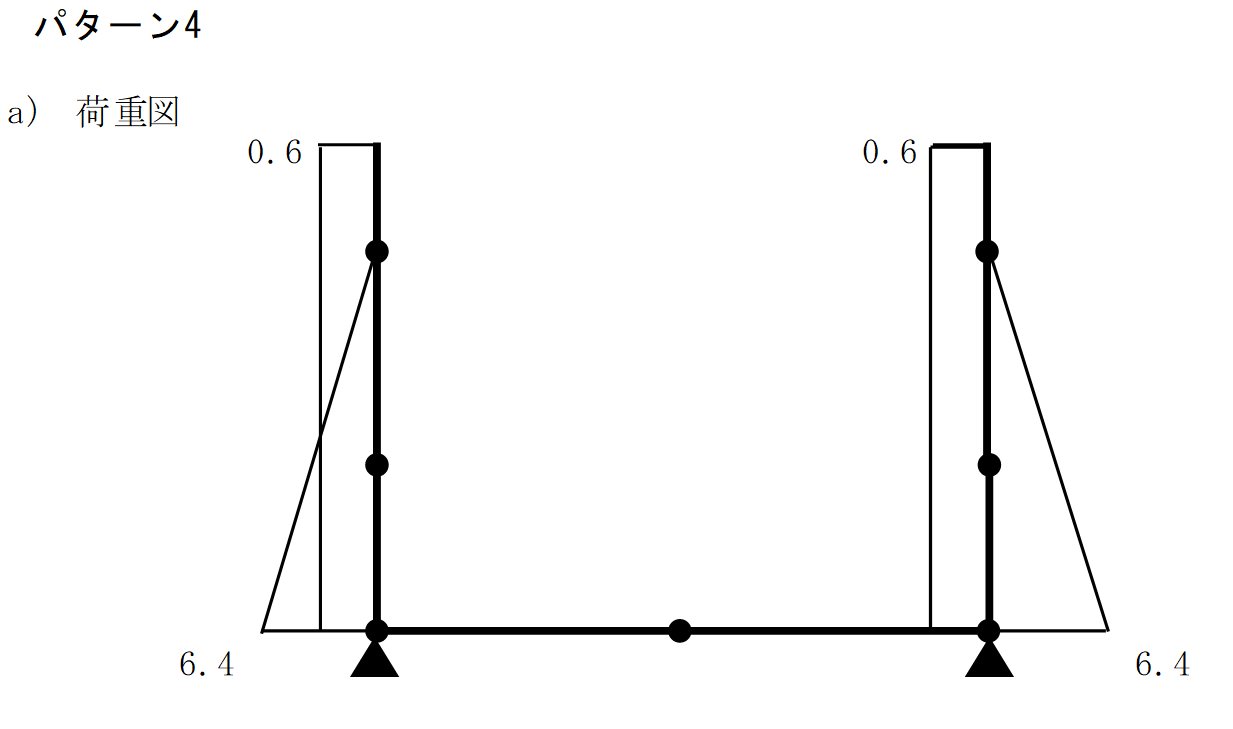
パターン4の計算をします。
パターン4は、内水無しのレベル1地震動が作用している条件になります。
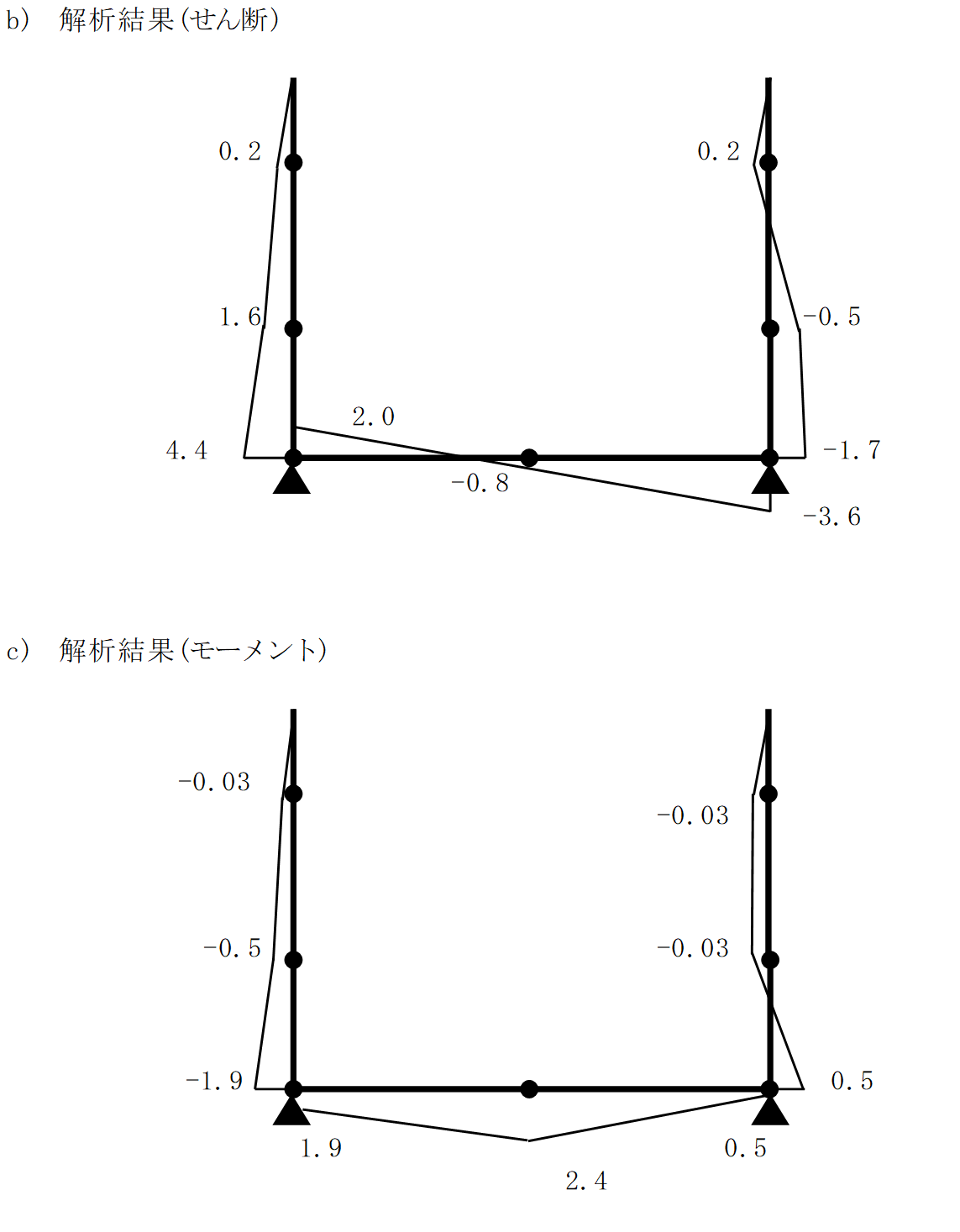
解析結果のせん断力図とモーメント図になります。
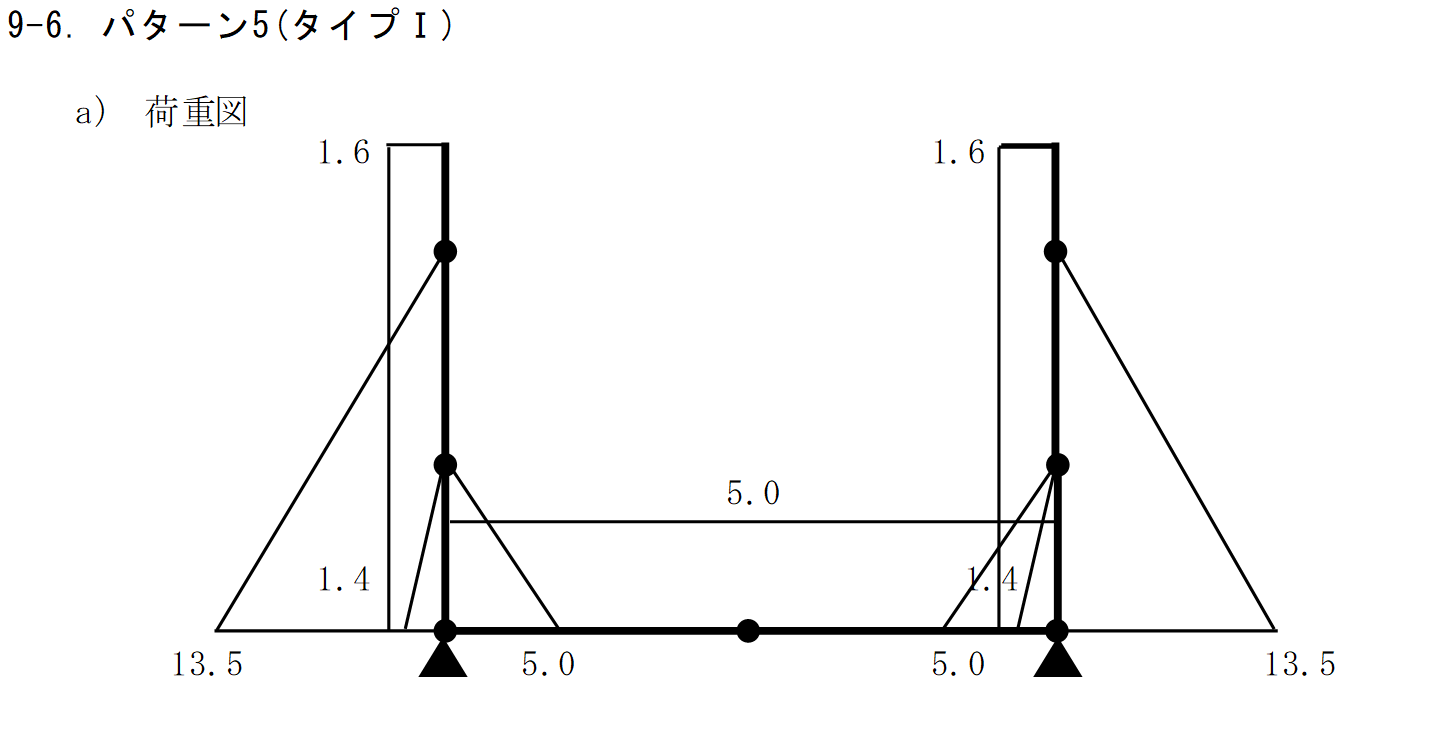
パターン5の計算をします。
パターン5は内水有りのレベル2地震動の解析になりますが、レベル2には、タイプⅠとタイプⅡがありますので、それぞれで計算する必要はあります。
まずはタイプⅠから計算していきます。
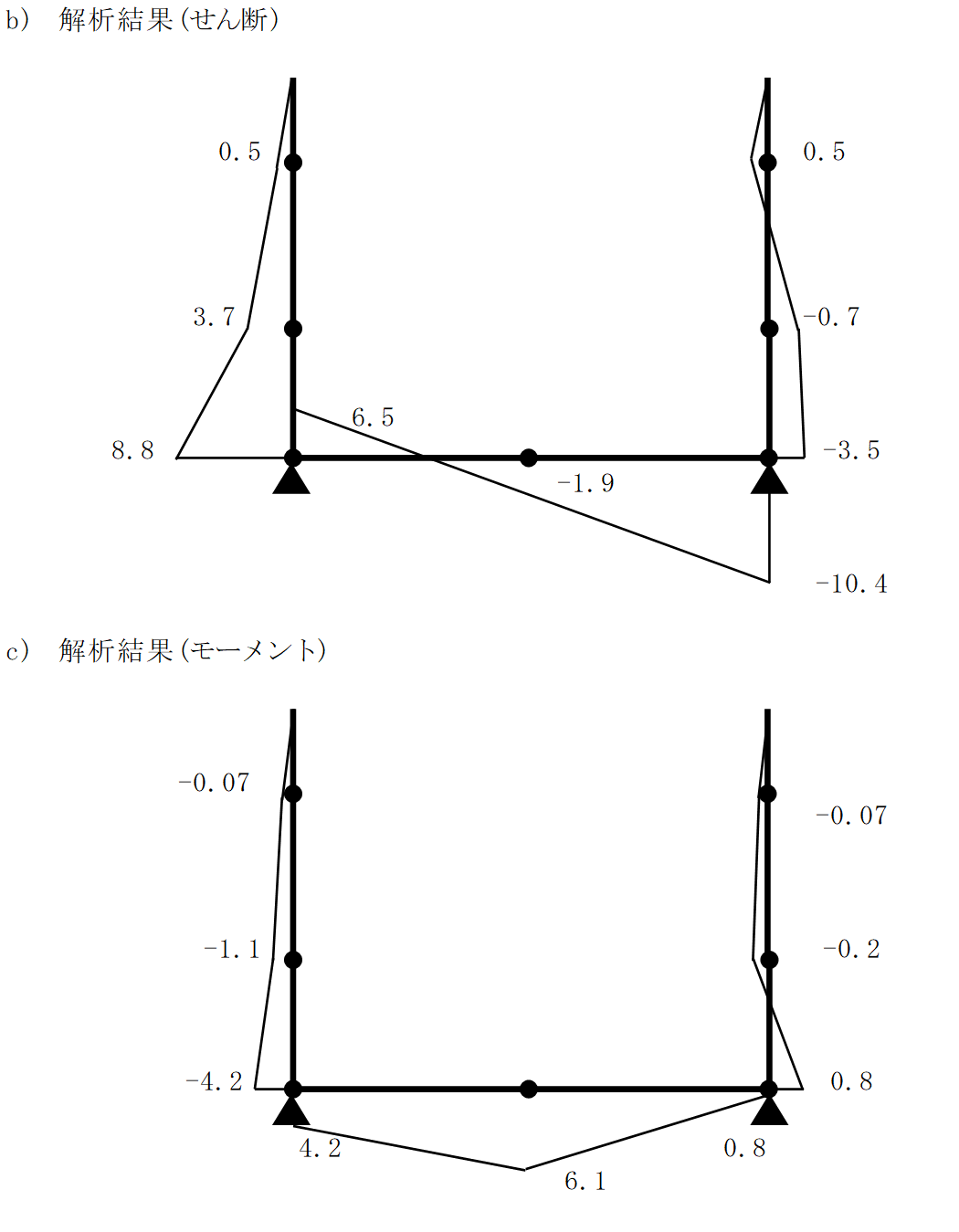
解析結果のせん断力図とモーメント図になります。
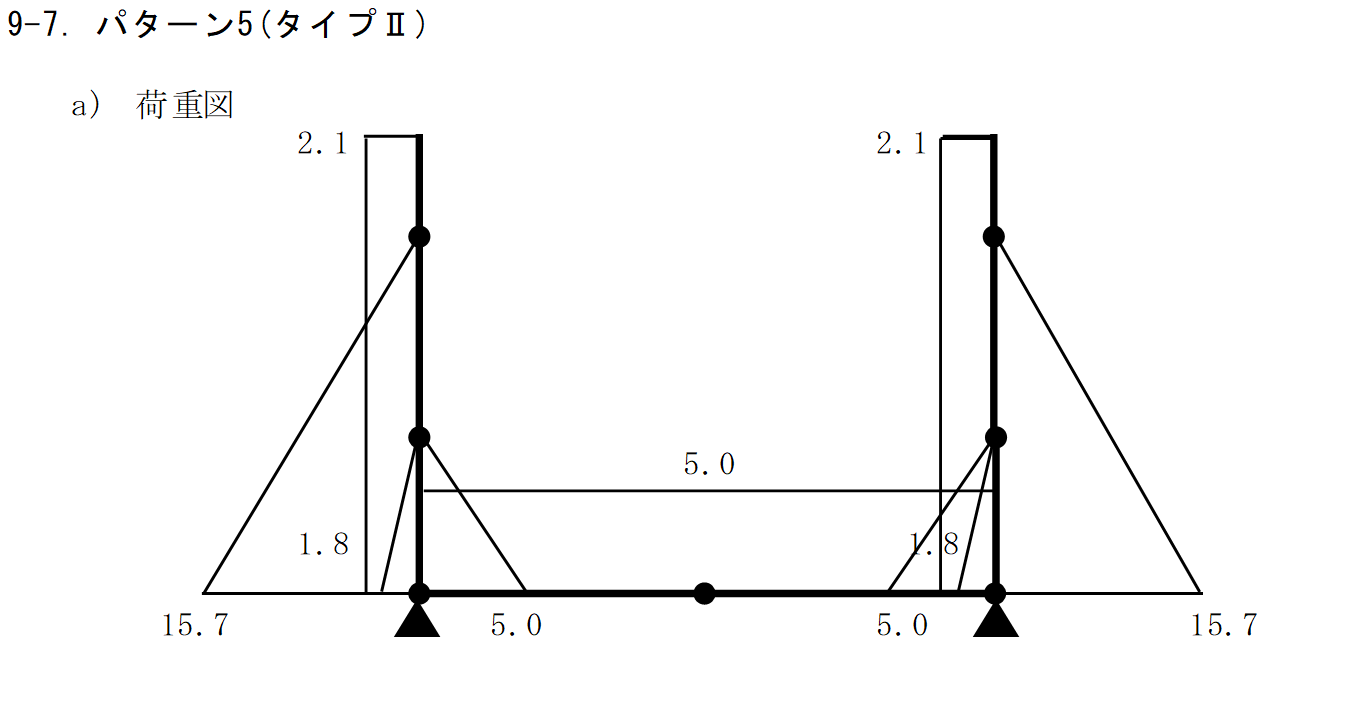
タイプⅡの荷重条件になります。
各作用荷重の大きさがタイプⅠと違うだけになります。
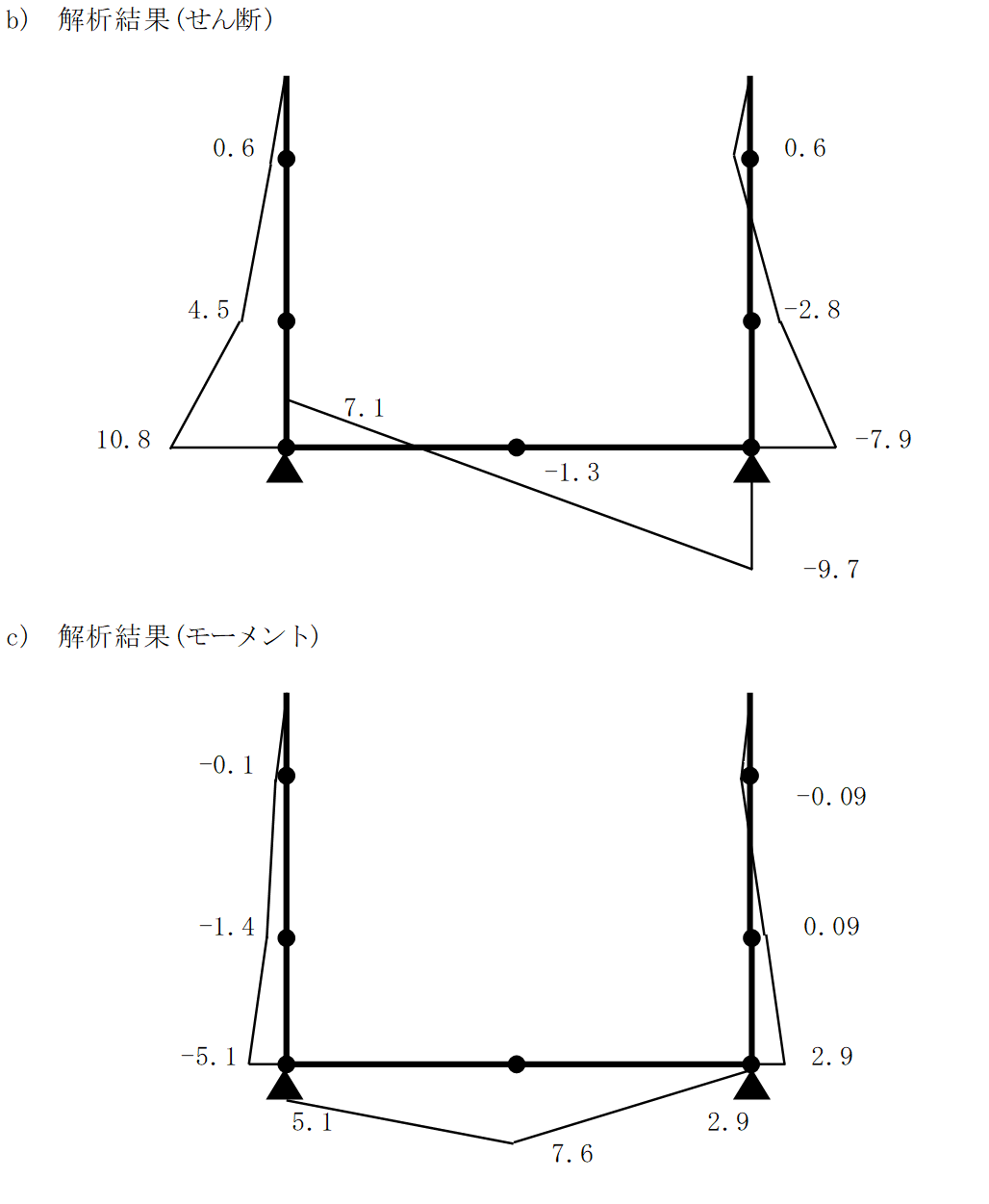
解析結果のせん断力図とモーメント図になります。
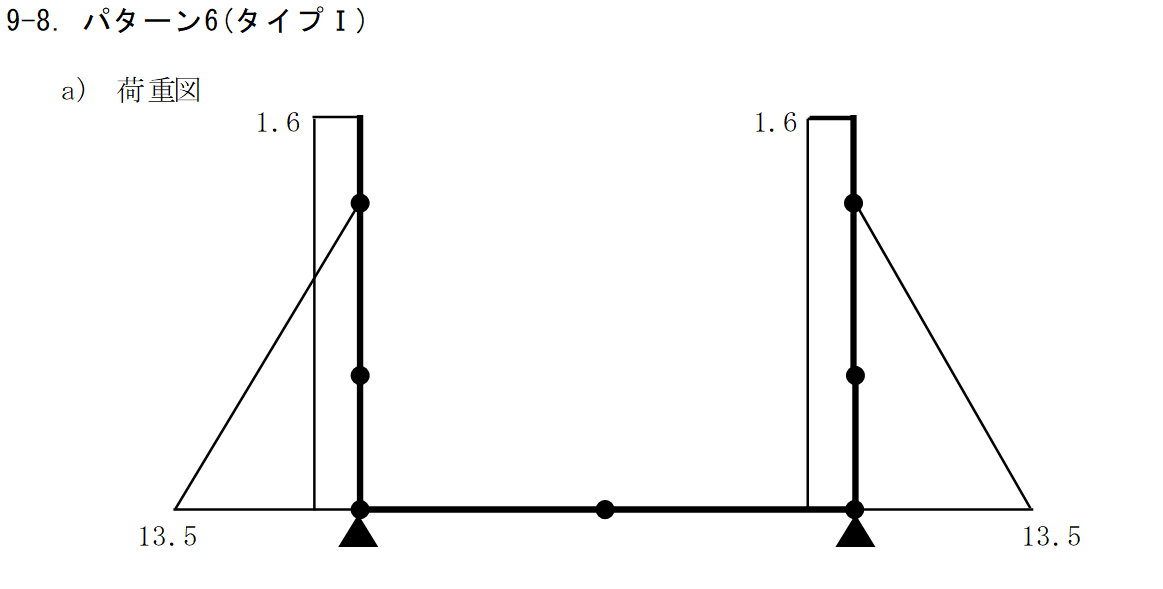
ここからはパターン6の計算になります。
パターン6は内水無しのレベル2地震動に計算になります。
まずは。タイプⅠの計算から行います。
画像は作用条件になります。
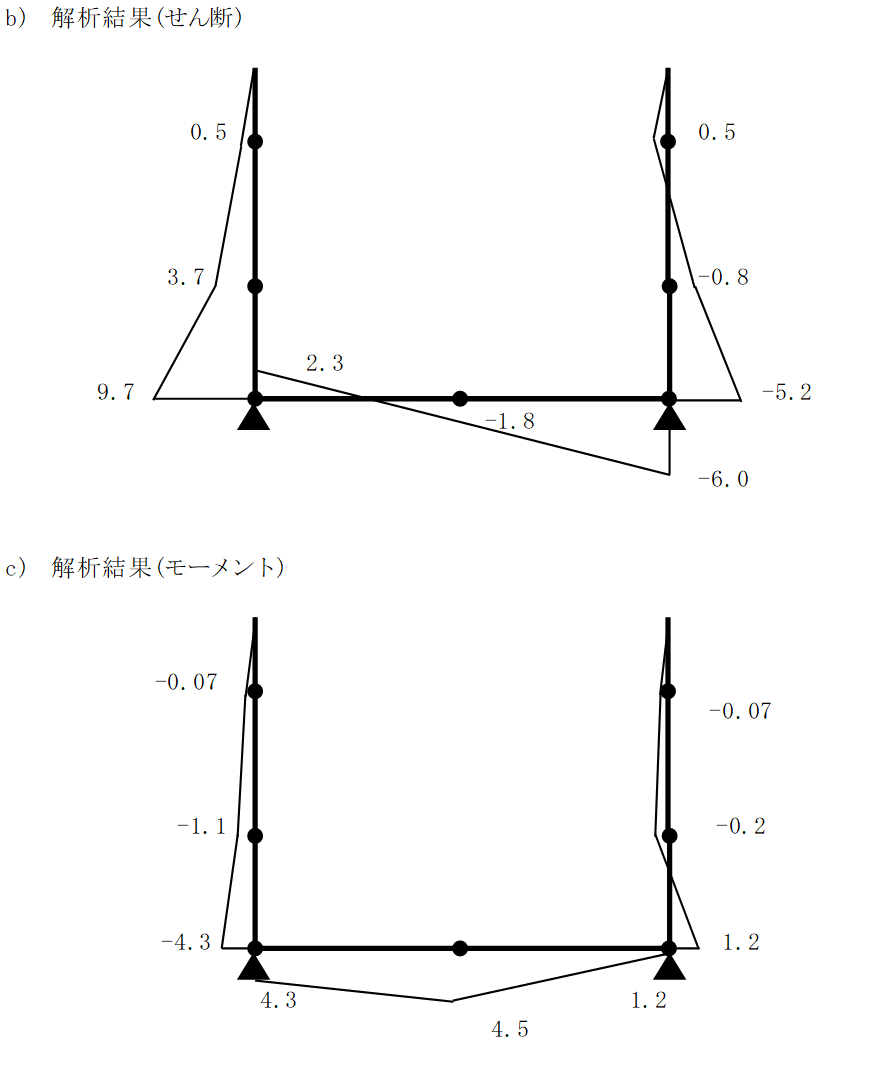
解析結果のせん断力図とモーメント図になります。
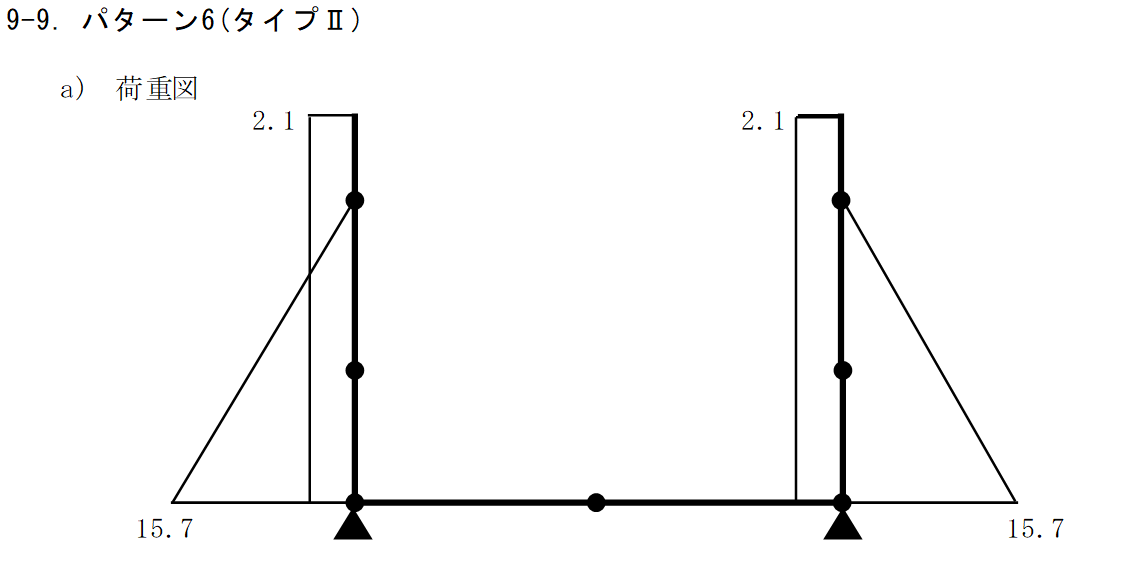
骨組解析もいよいよ最後になります。
画像は 、タイプⅡの荷重条件になります。
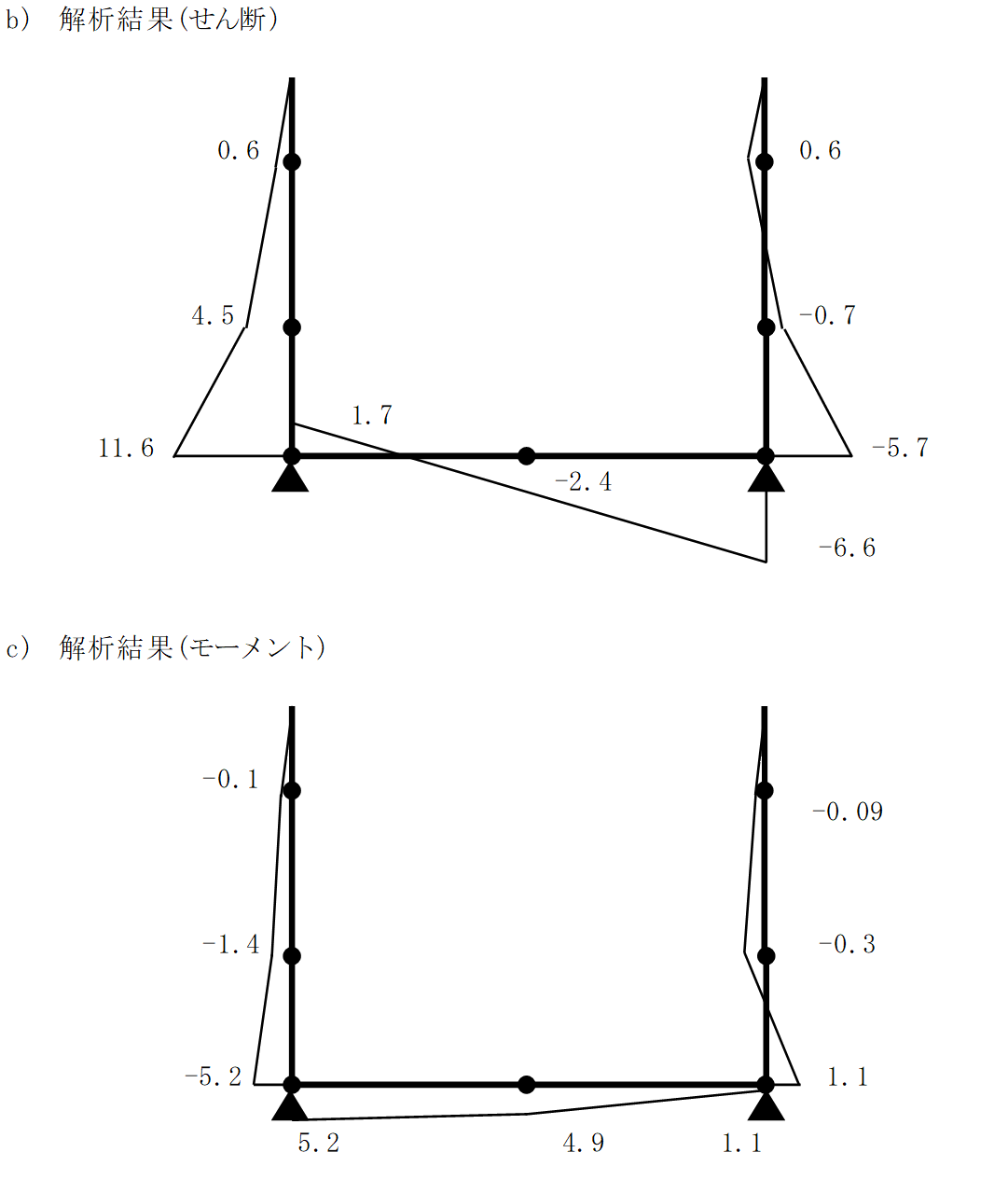
解析結果のせん断力図とモーメント図になります。
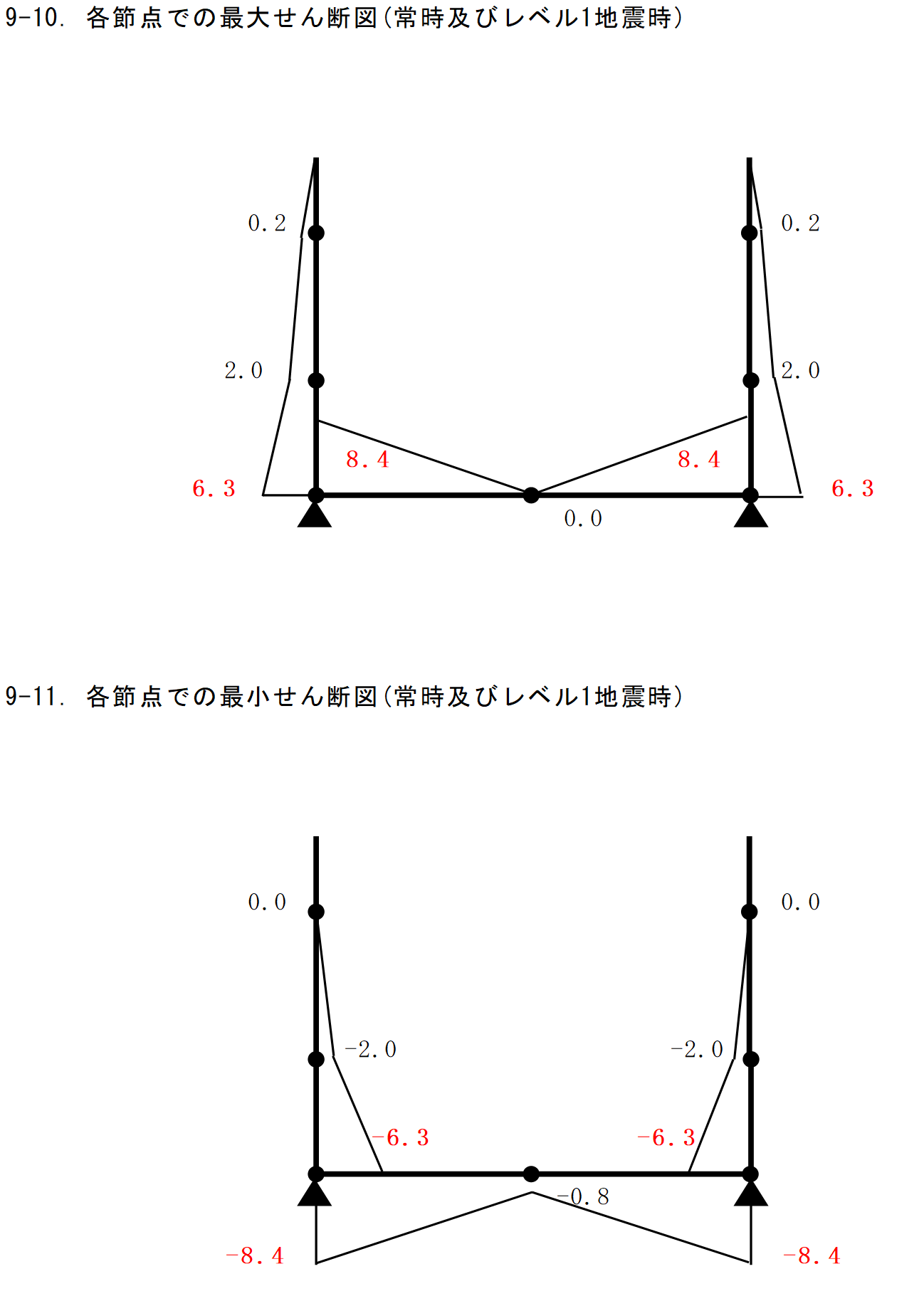
ここからは、これまで行った骨組解析の整理をしていきます。
今後、必要なのは、最大(最小)のせん断力と最大(最小)の曲げモーメント等になります。
さらに、壁と底盤で応力が異なるので、壁、底盤ごとの応力が必要になります。
以上を踏まえて、まず、各節点での最大(最小)のせん断力と最大(最小)の曲げモーメント等を整理していきます。
ただし、前にもの記述したように、常時とレベル1地震動のグループとレベル2地震動のグループに分けて整理していきます。
画像は、常時とレベル1地震動で最大(最小)のせん断力を整理したものです。ただし、骨組解析では左→右の地震動の解析しか
行っていませんが、実際には右→左の場合もあります。なので、そのパターンも考慮して整理しています。
また、赤字は各断面での最大値(絶対値)になります。なので、この赤字が断面力計算時に採用する値になります。

画像、常時とレベル1地震動時の最大(最小)の曲げモーメント図を各節点ごとに整理したものになります。
ここでも、赤字が各断面での最大値(絶対値)になります。
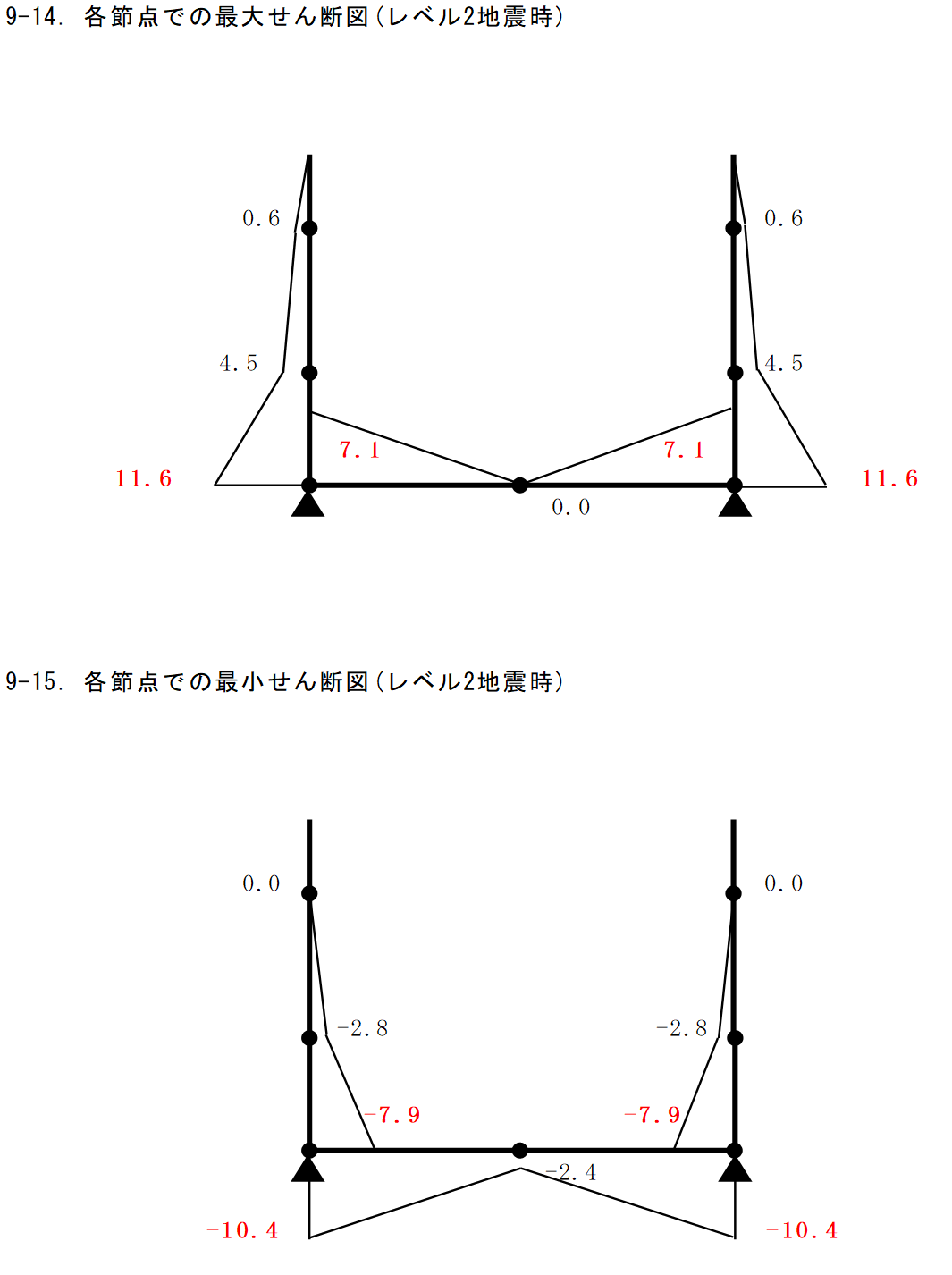
画像は、レベル2地震動で最大(最小)のせん断力を各節点ごとに整理したものになります。
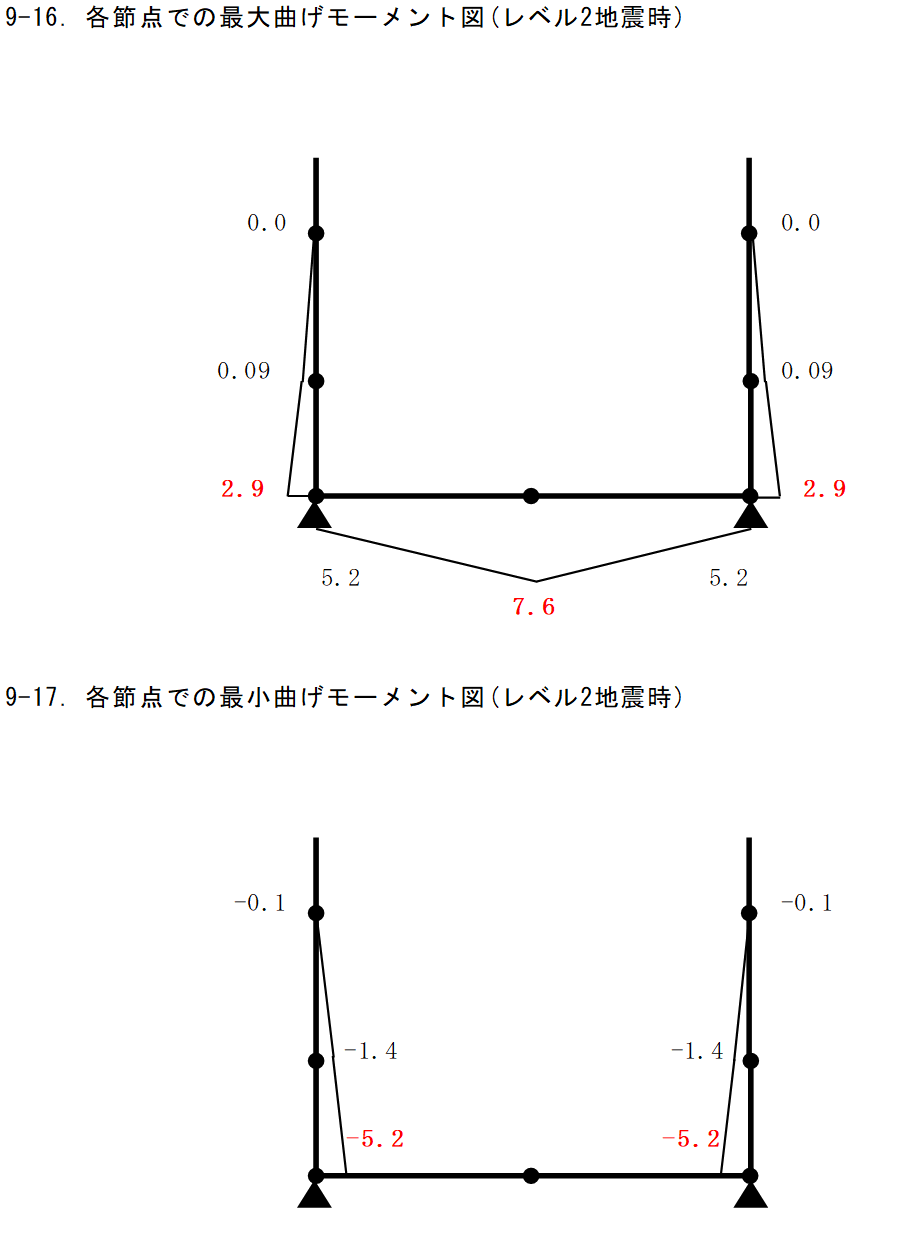
最後になります。
レベル2地震動で最大(最小)の曲げモーメントを各節点ごとに整理したものになります。
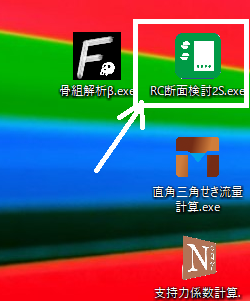
最大(最小)応力が整理できましたので、最終ゴールの断面照査をしていきます。
まずは、常時及びレベル1地震動時の底盤部の断面照査を行います。
底盤部は、軸力が存在しない(スラブ)ため、「RC断面検討2S.exe」のソフトを使用します。
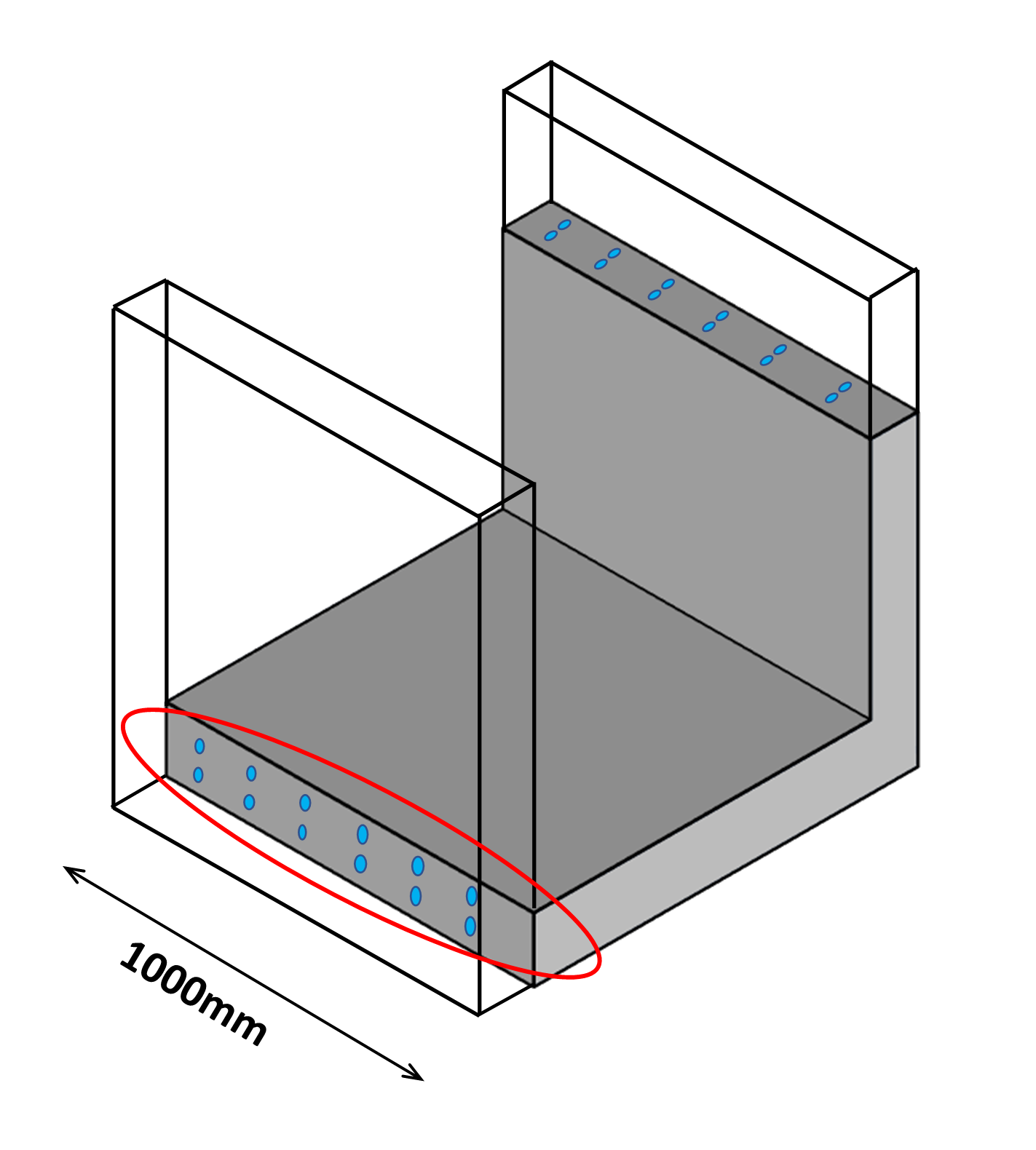
その前に少し押さえておく内容があります。それは、耐震用の配筋は通常ダブルで配筋することです。
なので、この底盤でも断面の上側と下側に配筋をする必要があります。
また、断面照査する単位は通常1mになります。
以上を踏まえて以降の計算をしていきます。
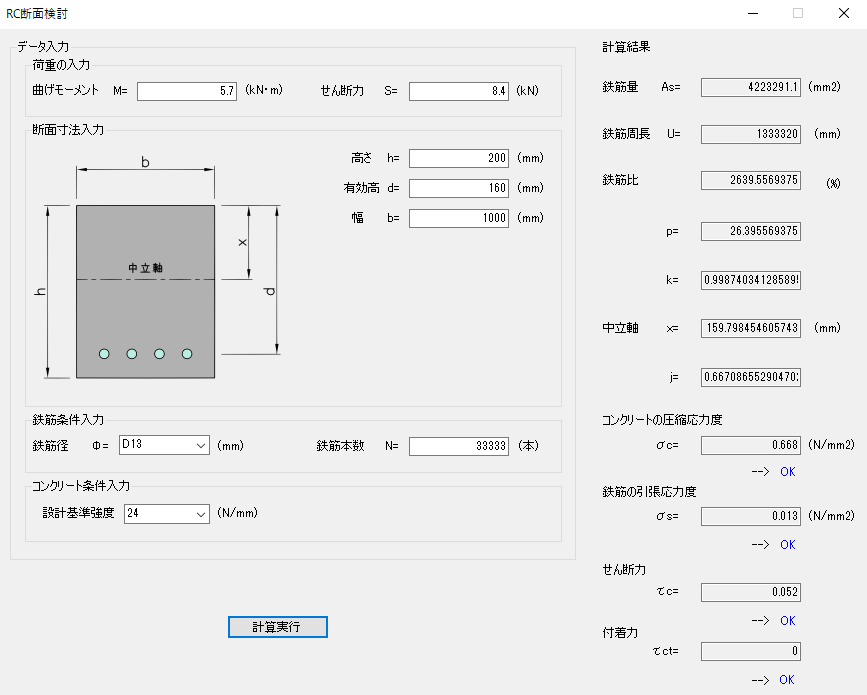
まずは、底盤の下側の配筋の検討をしていきます。
下側の鉄筋が計算上受け持つ応力は、プラス(最大)のせん断力と曲げモーメントになります。
イメージしづらいかもしれませんが、曲げモーメントがプラスということは下側にたわむので下側に引張応力が発生します。
よって、その引張応力を受け持つのが下側の鉄筋になるわけです。
ということで、実際にソフトに入力したものが、画像に示したとおりになります。
また、配筋間隔は最大でも300mmなので、ここでは1mあたり3.3333本にしています。
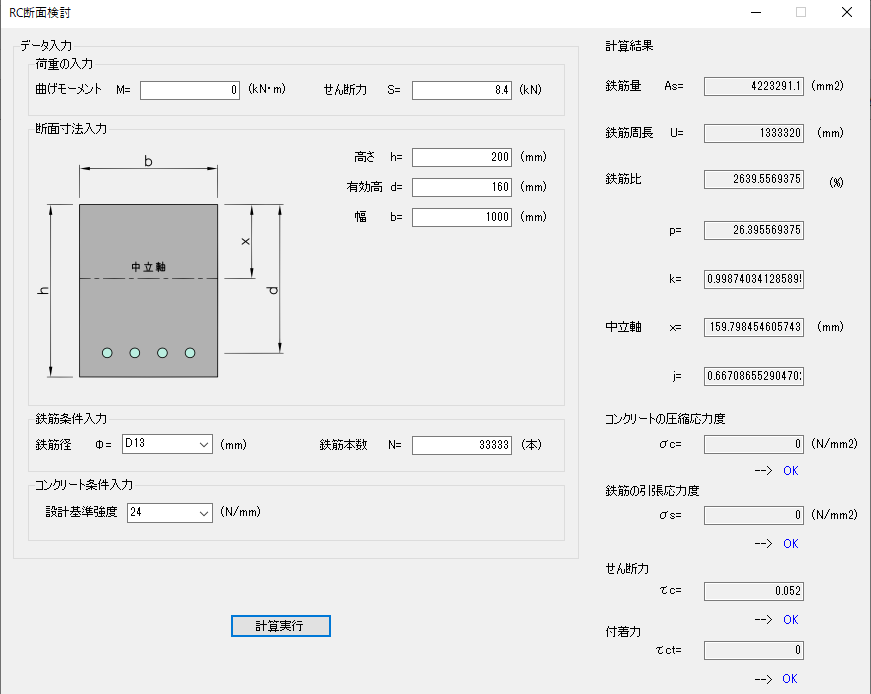
上側の鉄筋の配筋検討になります。
上側は、マイナス(最小)のせん断力と曲げモーメントを受け持つことになります。
今回、曲げモーメントはないのでせん断力のみとなります。
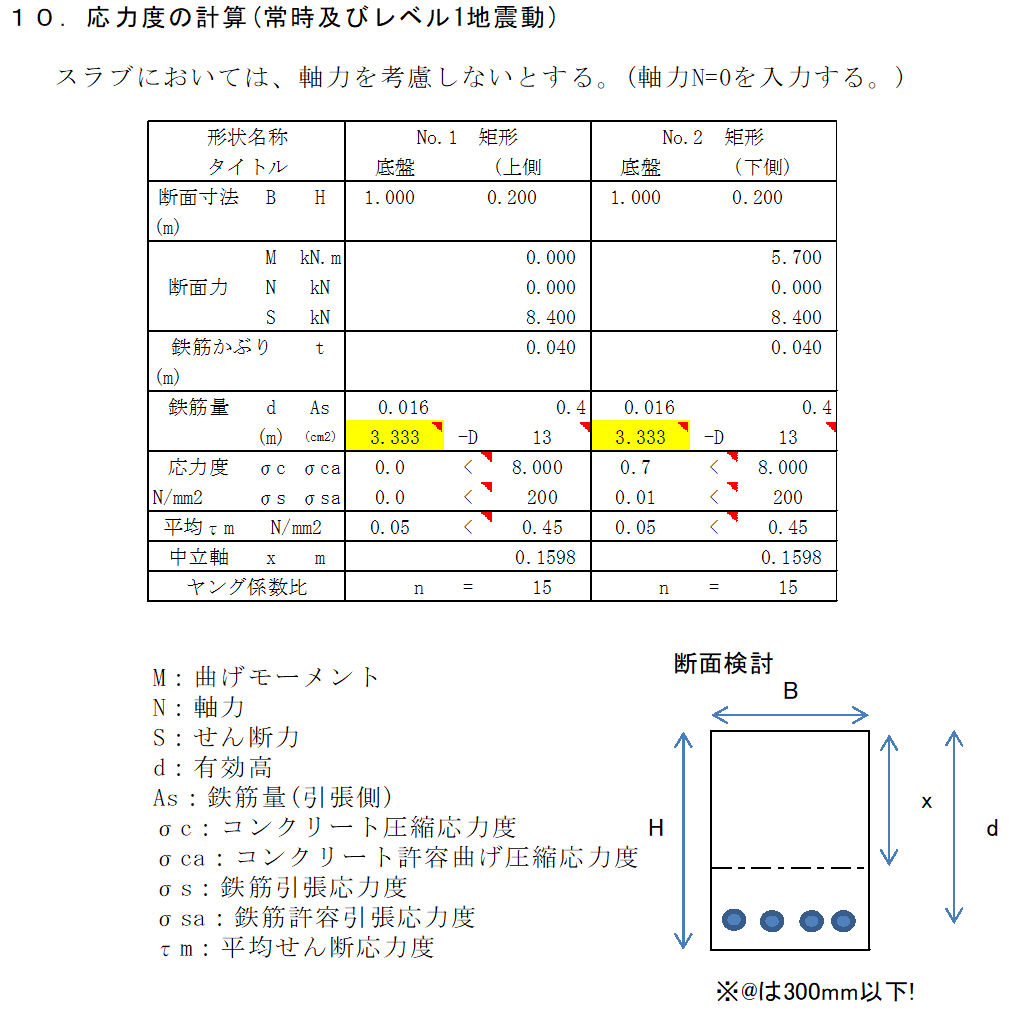
画像は、上記2つの計算結果をまとめています。
今回、応力が小さいため最低間隔の300mmの配筋で安全になってしまい。あまりいい計算例ではなかったです。
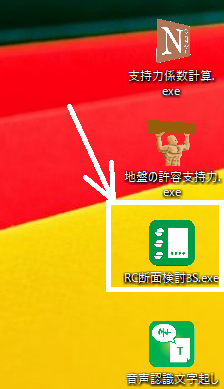
次に、壁部の検討をします。
壁部は、軸力が存在するので、「RC断面検討3S.exe」を使用します。
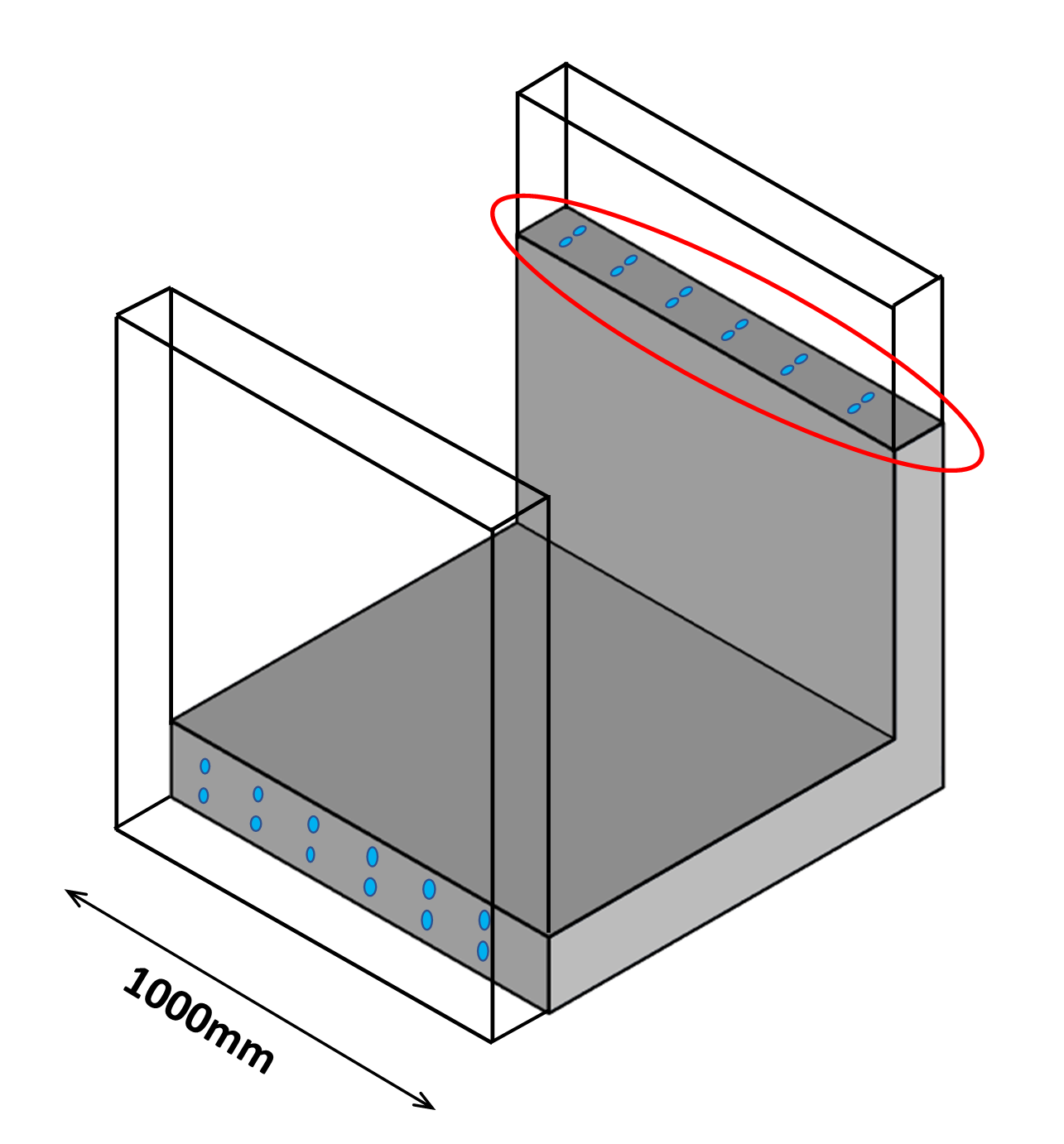
壁部も配筋はダブルになります。
水槽断面の外側と内側に配筋するようになります。ちなみに今まで検討している鉄筋は主筋(主鉄筋)になります。(もっと先に書けば
良かったです。すみません。)
なので、ここまでの検討で配力筋(主筋に対し直角方向に配する鉄筋)についてはまったく検討していませんのでご注意ください。
ちなみに「擁壁工指針」では、配力筋の鉄筋量は主筋の鉄筋量の6分の1以上確保することなっています。
今回は、主筋が@300mと最大間隔でかつ鉄筋径が13mmと最小であるため、配力筋もその条件を逸脱することができません。なので、配力筋も主筋と同様
の配置間隔(@300)と鉄筋径(D13)になります。
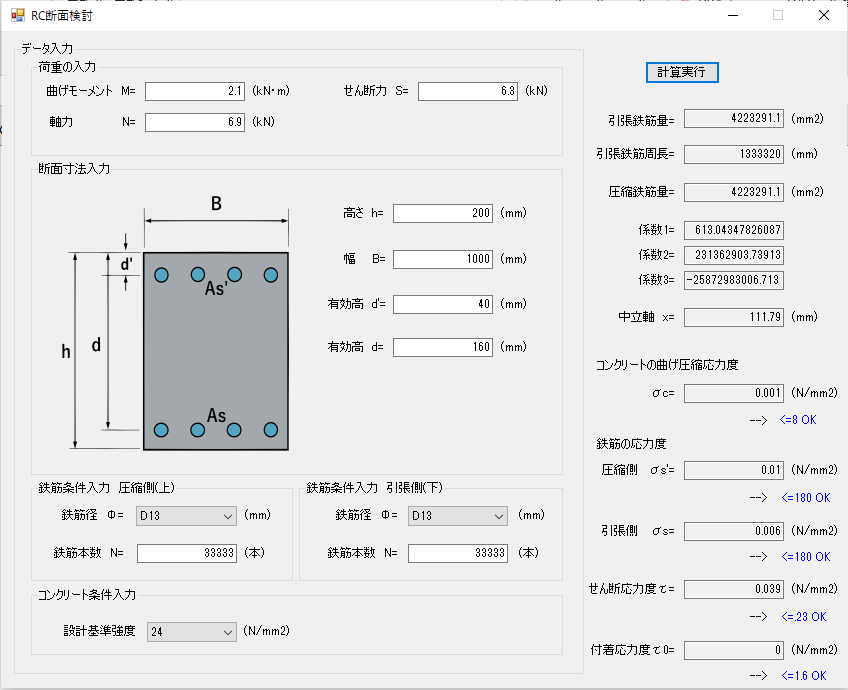
実際に壁部の検討をしています。今回は、プラス(最大)のせん断力・曲げモーメントとマイナス(最小)のそれの値は同じ値になっています。
なので、正負が違うだけで同じ条件になります。従って、外側も内側も同じ配筋で良いことになります。
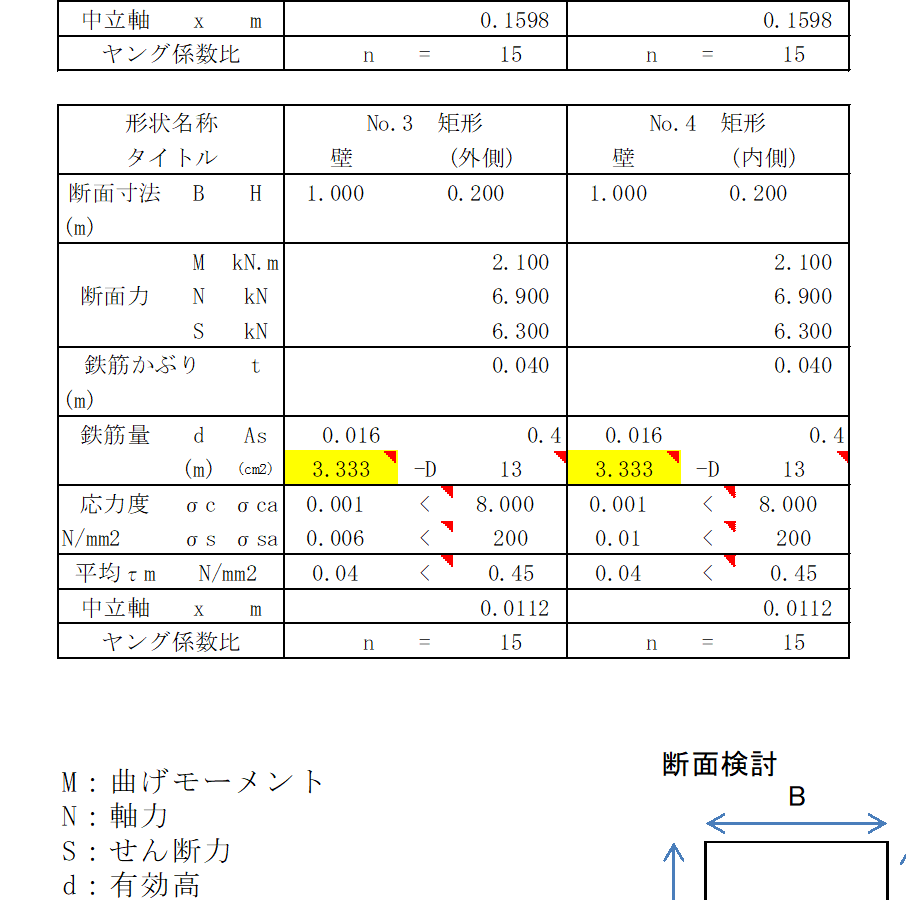
画像は壁部の検討結果をまとめたものになります。
以上で、常時及びレベル1地地震動時に耐えうる配筋が決まりましたので、常時及びレベル1地震動時の断面照査は完了になります。
ここからは、レベル2地震動に対する検討をしていきます。
これまで、常時及びレベル1地震動時に耐えうる配筋を検討してきましたが、この配筋でまずレベル2地震動時にも耐えうるか検討します。
それと同時に、破壊モードの判定をする必要もあるようです。これについては、
東京都水道局耐震設計ガイドライン
の127ページに記載されているとおり、せん断破壊モードを回避して曲げ破壊モードとすることが重要であるようです。
つまり、せん断破壊では構造物が急激に破壊するため非常に危険性があるのに対し、曲げ破壊でジワジワ破壊するためまだマシという考え方のようです。
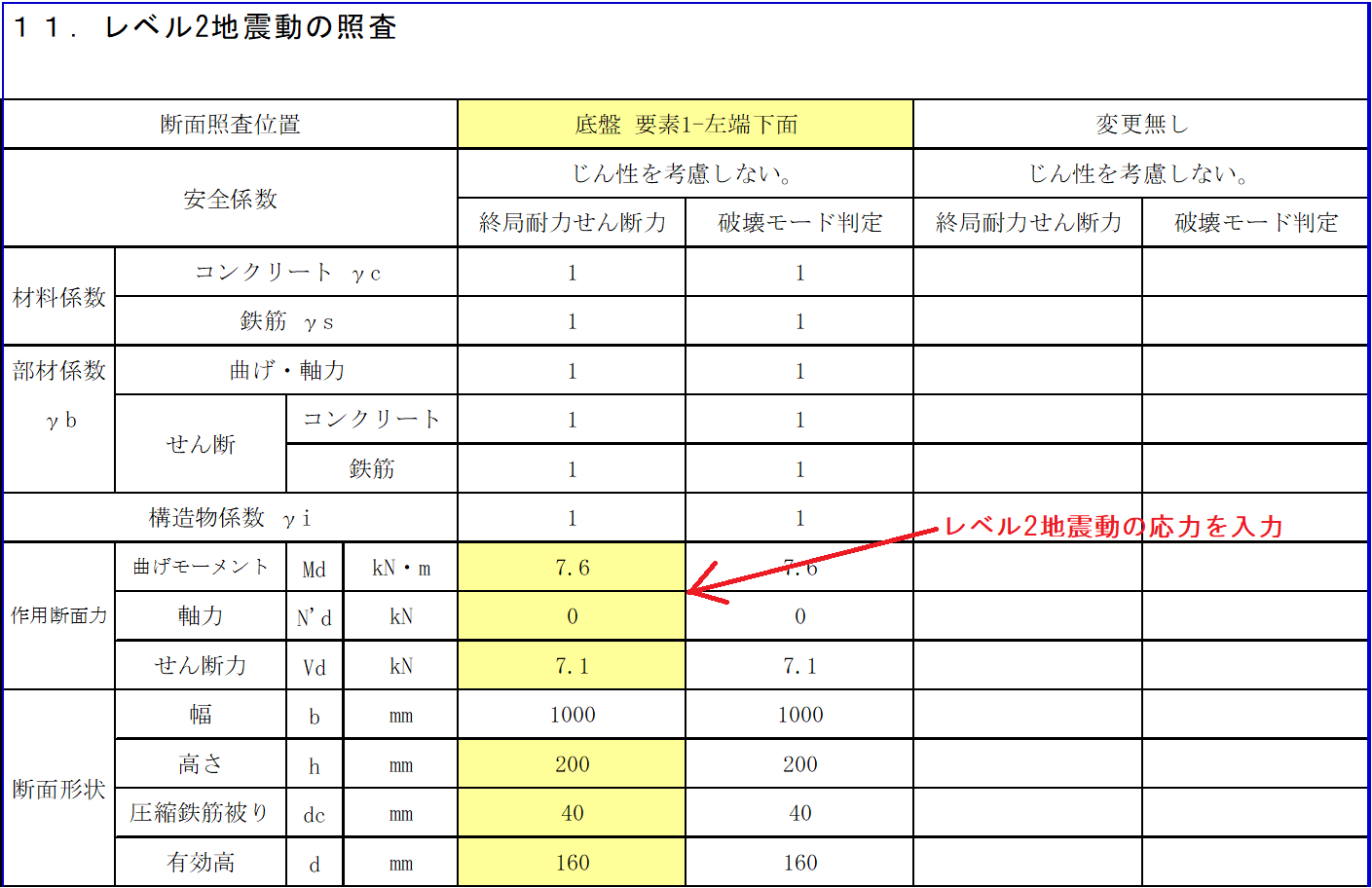
それでは、実際にレベル2地震動での照査をしていきます。
この照査を本当にやっていくには、各要素ごとに行う必要があります。しかも、鉄筋がダブルのためさらに2パターン必要になります。
この作業は、あまりにも量が多く過酷なので、1つだけ例としてやりますので、ご了承ください。
ということで、要素1(底盤)の下側鉄筋のみで照査を行います。また、計算内容はあまりにも長くなるので割愛します。もしご興味のある方は
このエクセルをダウンロード出来るようにしておくので、そのセルの式を読み解いてください。
前段の内容が長くなりましたが、最初に行うことは、その要素で、レベル2地震動の最大の応力と構造物の諸条件を入力することになります。
(基本的には黄色の塗りつぶしのセルのみ入力すれば良いようにしています。)
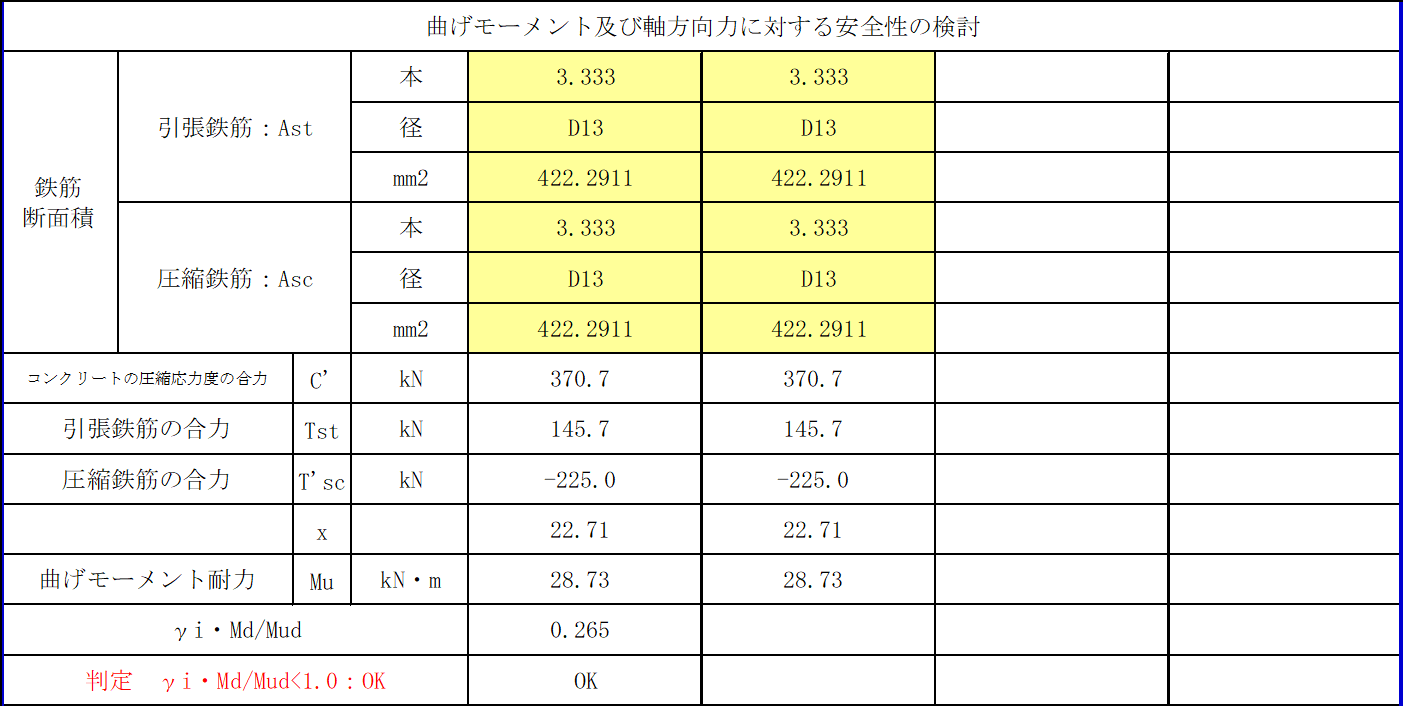
曲げモーメント及び軸方向力に対する安全性の検討をします。
常時及びレベル1地振動時で設定した配筋条件を入力します。すると後は自動計算で判定してくれます。
今回は、余裕で安全であるという判定内容になっています。もしここがoutだと配筋そのものを見直す必要があります。
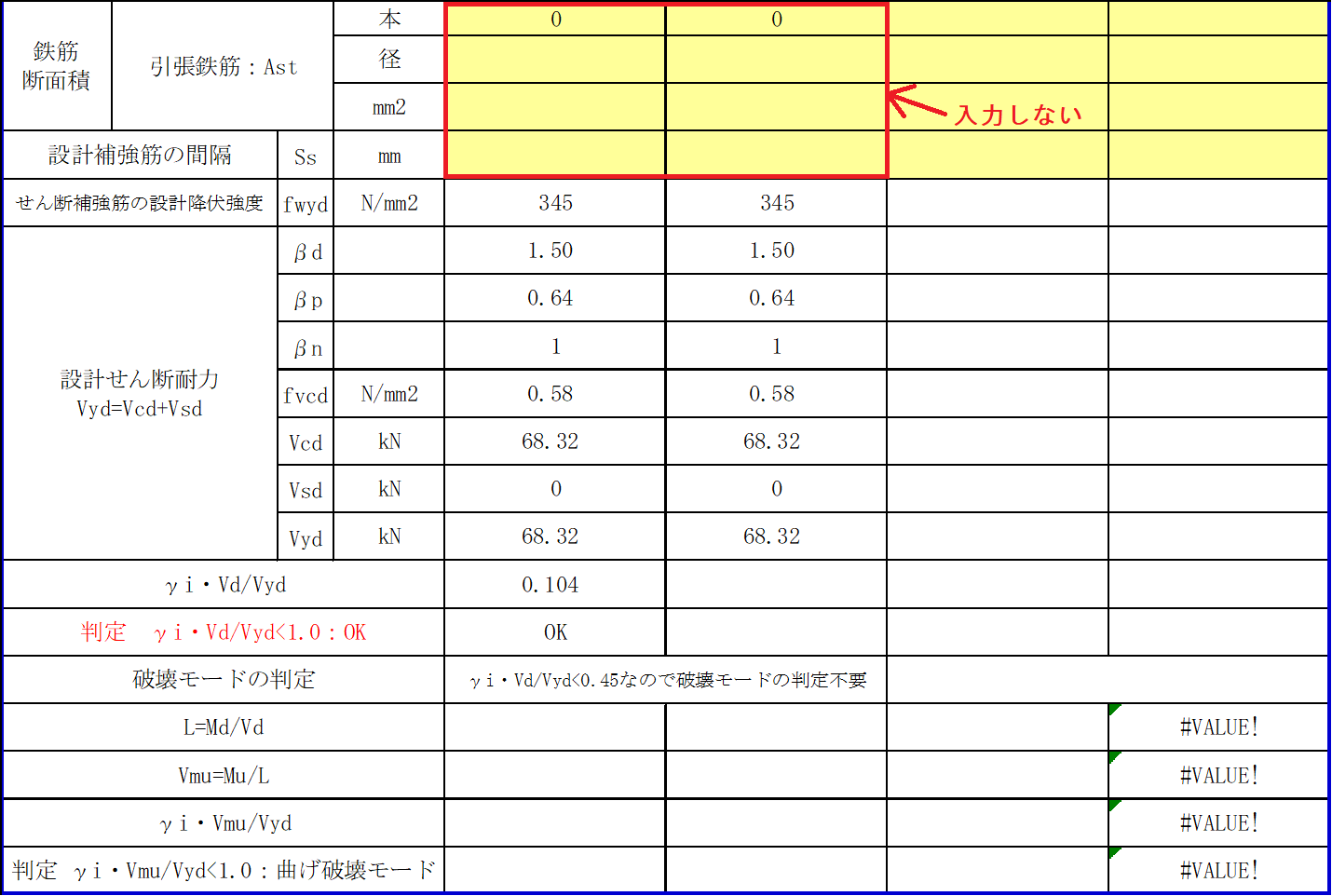
せん断力に対する安全性の検討をします。
黄色の塗りつぶし部分は入力しませんので無視してください。ここでは何もせずに自動計算で判定してくれます。
結果は安全であるという判定内容になっています。また、破壊モードの判定も不要となっています。
つまり、現配筋ですでに曲げ先行破壊になるようになっていることになります。
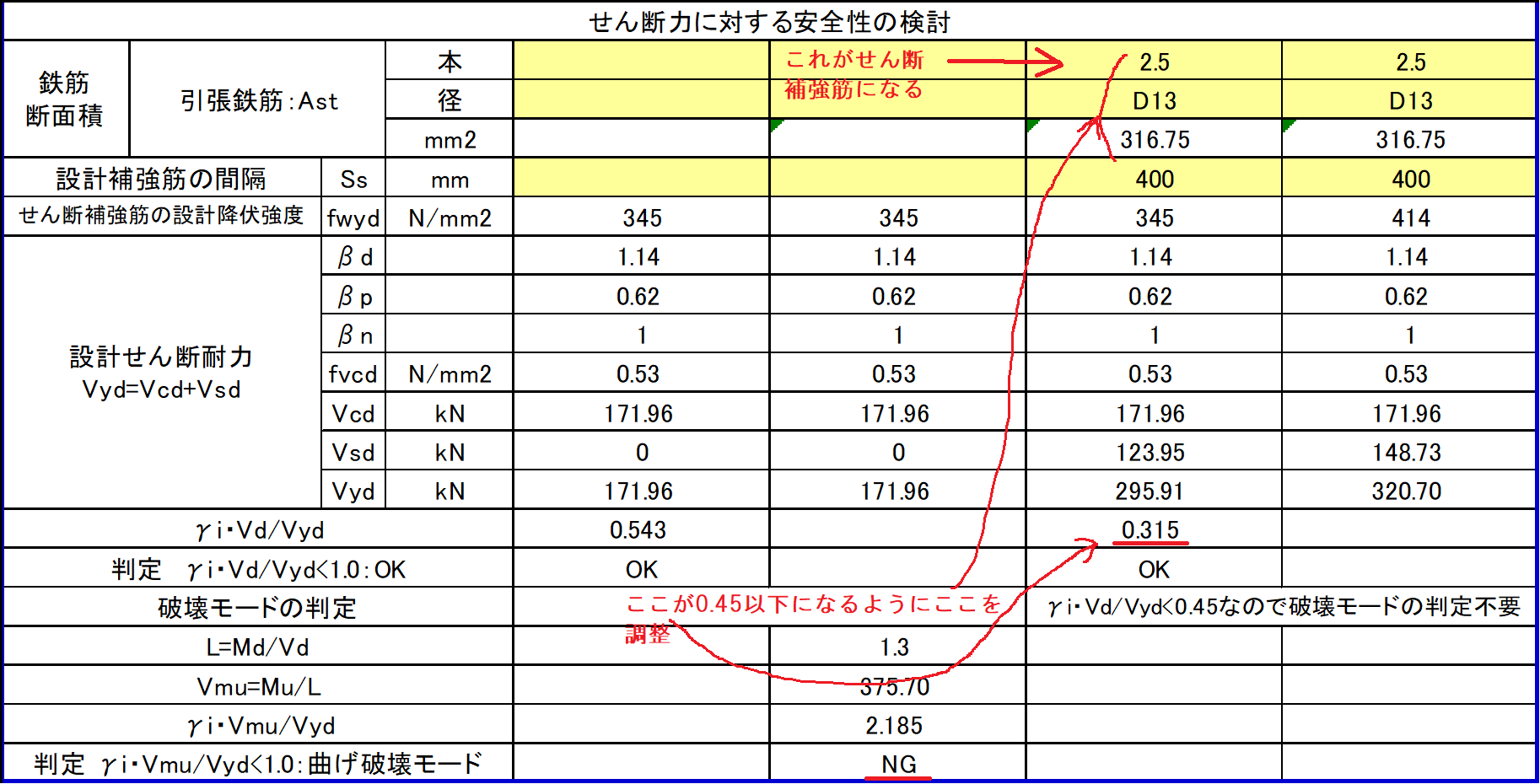
もし、せん断力に対する安全性がOKでも、破壊モードがNGの場合は、せん断補強筋を追加配置する必要があります。
その場合の計算方法は、画像のとおりになります。
この例の場合、結果として、要素1の下側鉄筋に1mあたり2.5本のD13の鉄筋を追加配置する必要があることなります。
これで、この要素のレベル2地震動の照査は完了になりますが、その他の要素も同様の作業が必要になります。
以上で、水槽構造物の計算はすべて完了になります。
今回の計算は震度法という計算方法のようです。主に地上構造物で採用するようです。
ボックスカルバートのような地中構造物では応答変位法という計算方法が良いようです。(おいさんはこれで限界なのでもうしません。)
今回はいろいろな資料を引用して統一性がなく大変申し訳ありませんでした。ただ、今回はとりあえず計算の流れだけ押さえたいという思いでやりました。
なので、参考になるかわかりませんがその意図を汲んでご理解いただければ幸いです。
なんとか「骨組解析」のソフトが完成したので、実際にこれを使って計算をしていこうと思います。
まずは、試しに単純梁において、集中荷重を載荷させた場合と、分布荷重を載荷させた場合の計算をしてみます。
その後は実践向きの計算がしたいので、水槽構造物を例に計算をしてみようと思います。
ここでの計算は、あくまでも計算の流れを把握するための練習で、この計算方法が合っているか保証できません。ですので 本当に参考程度としてご覧いただければと思います。